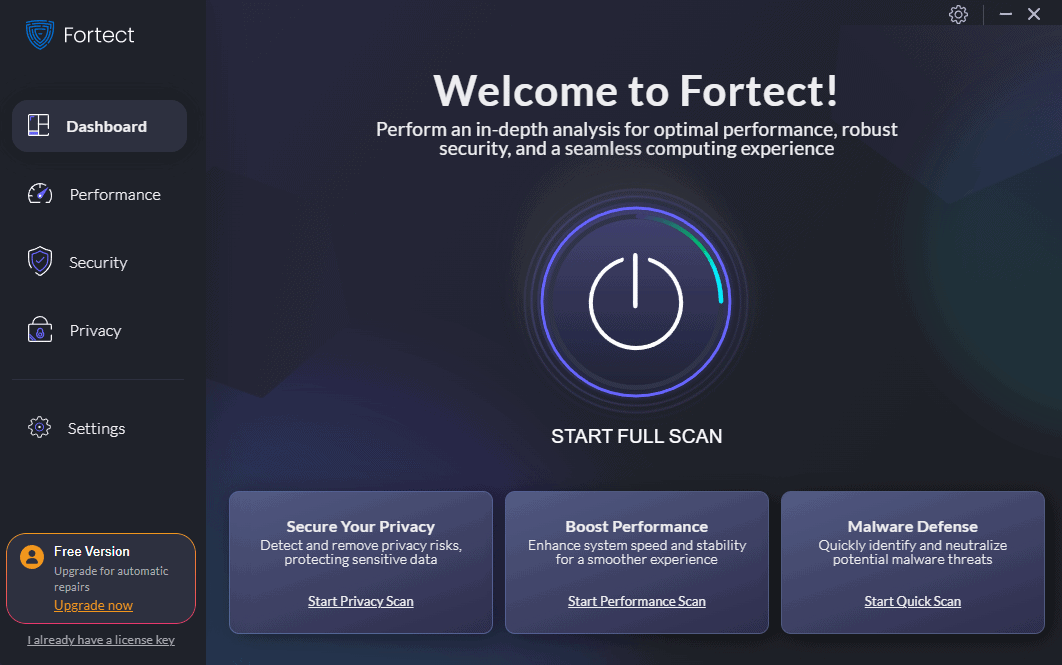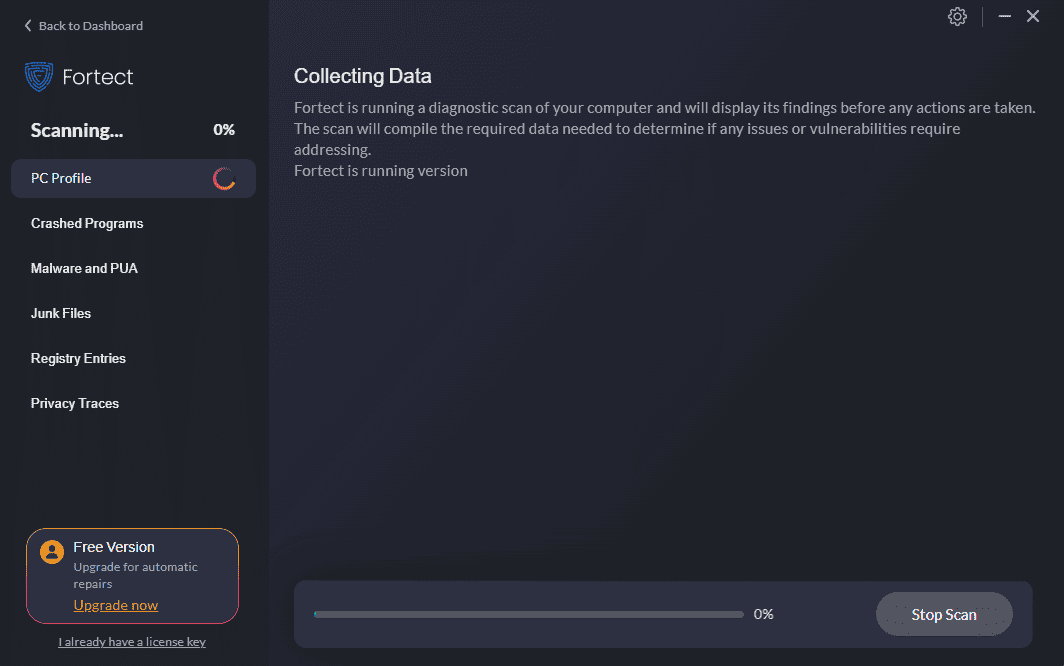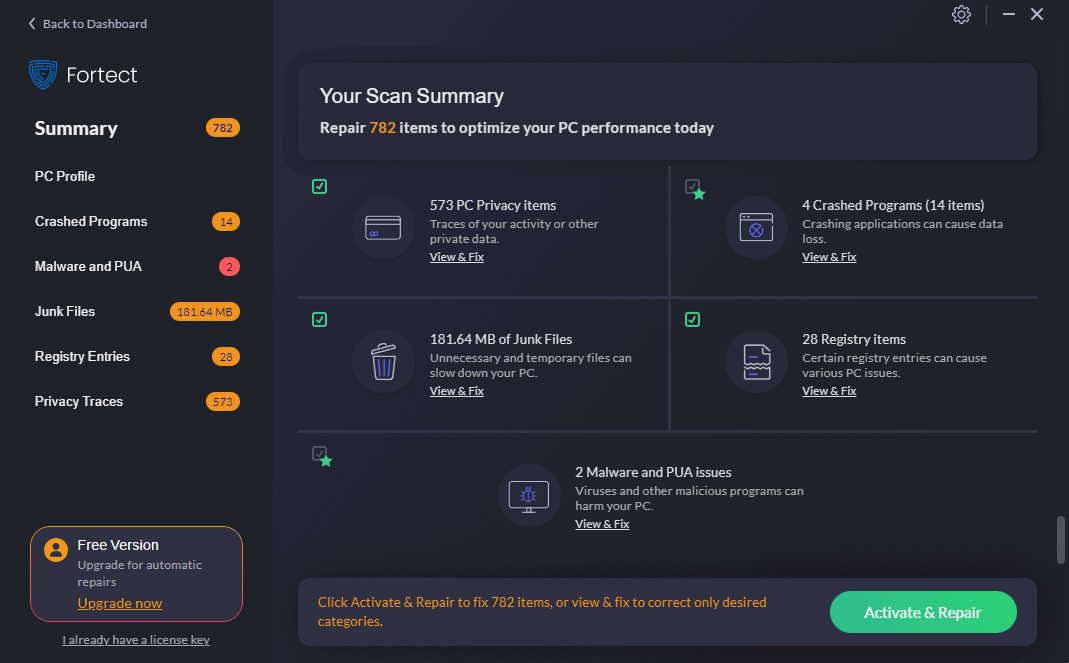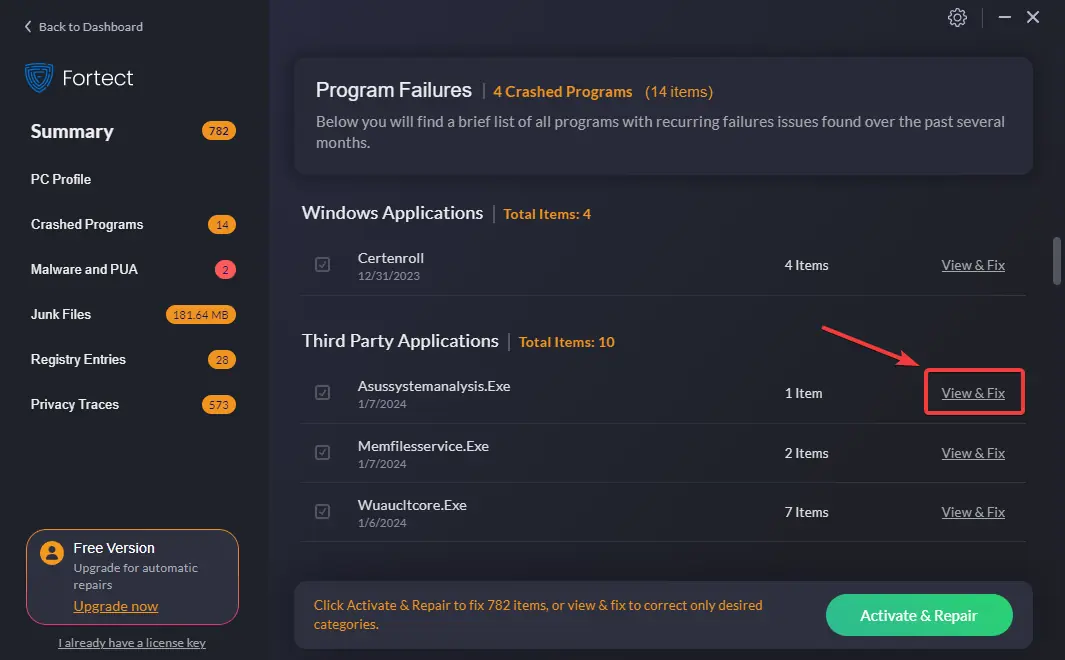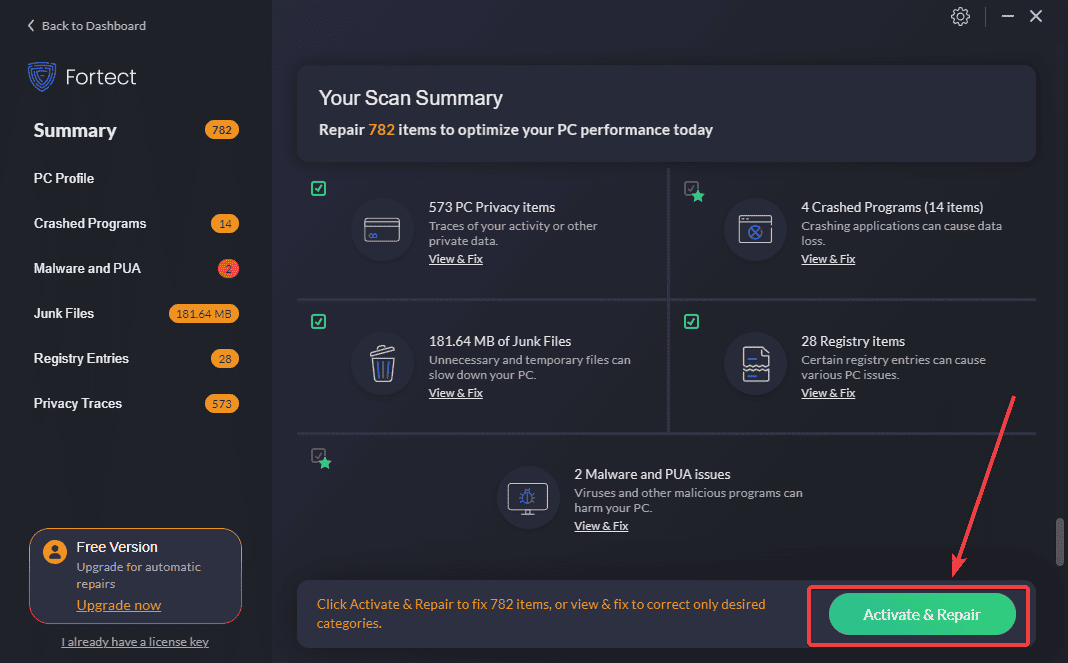Nástroj pro opravu Windows Update – 10 nejlepších softwaru pro Windows 10/11
10 min. číst
Aktualizováno dne
Přečtěte si naši informační stránku a zjistěte, jak můžete pomoci MSPoweruser udržet redakční tým Dozvědět se více
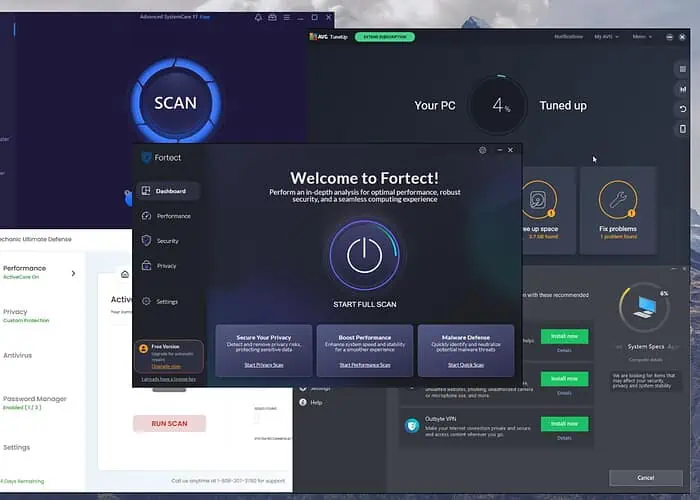
Výběr nejlepší oprava aktualizace Windows nástroj vám může časem ušetřit spoustu stresu.
To je důvod, proč jsem testoval více než 20 nástrojů, které tvrdí, že to umí vyřešit chyby služby Windows Update.
Zde jsou mé nejlepší tipy!
Nejlepší nástroj pro opravu Windows Update
1. Fortect
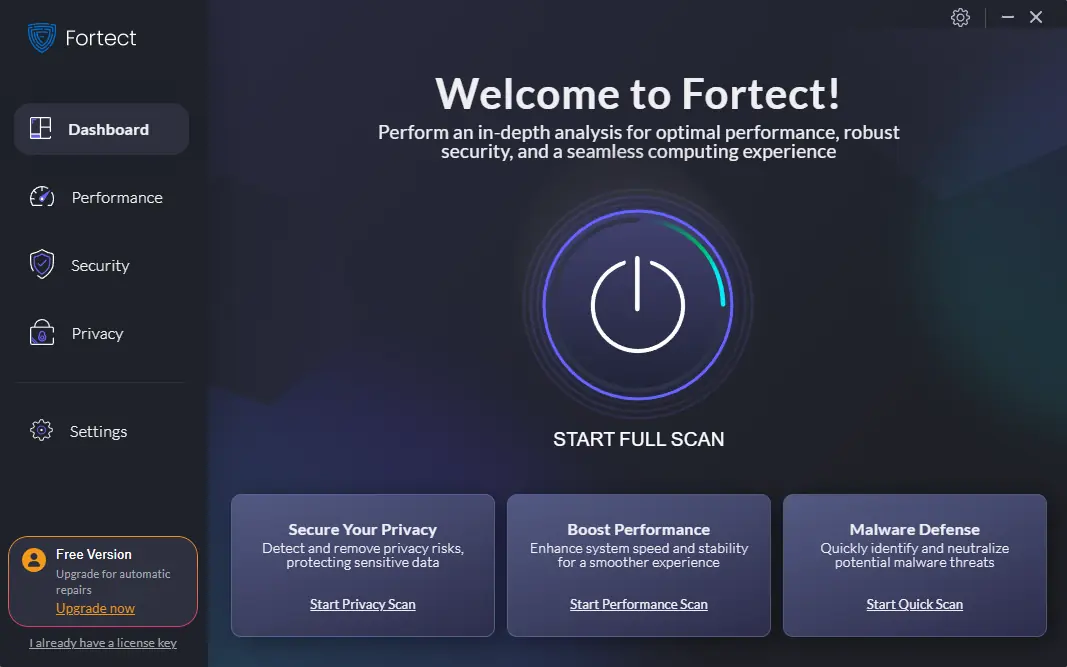
Fortect je jedním z nejlepších nástrojů pro opravu aktualizací systému Windows pro váš počítač. Když otevřete aplikaci, kliknutím na tlačítko Spustit úplné skenování zahájíte analýzu.
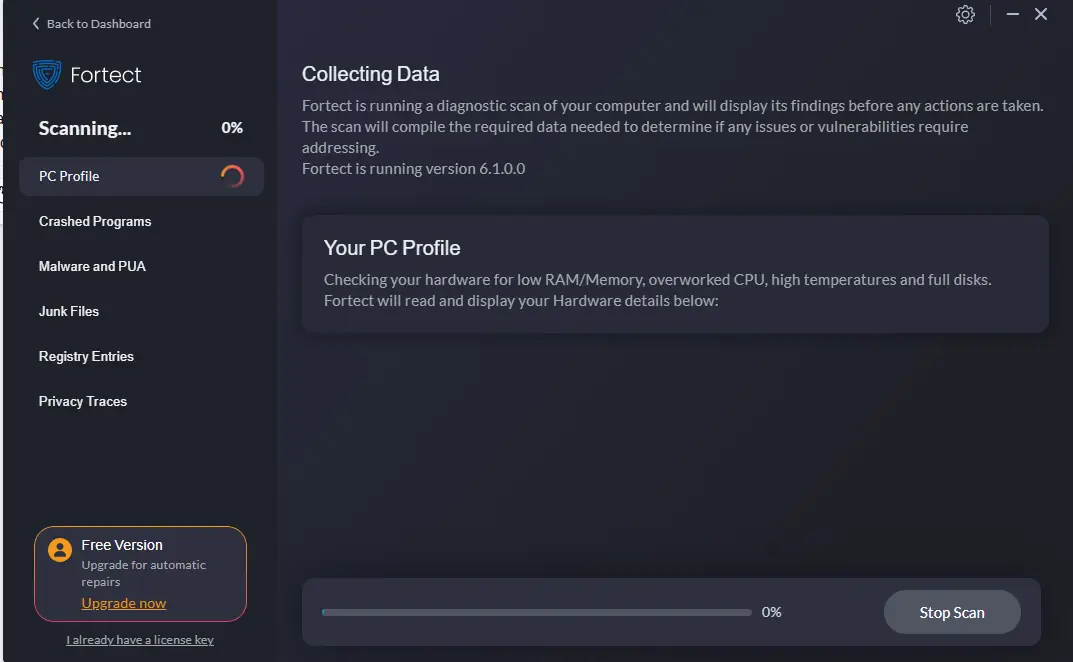
Informace se aktualizují v reálném čase v průběhu skenování.
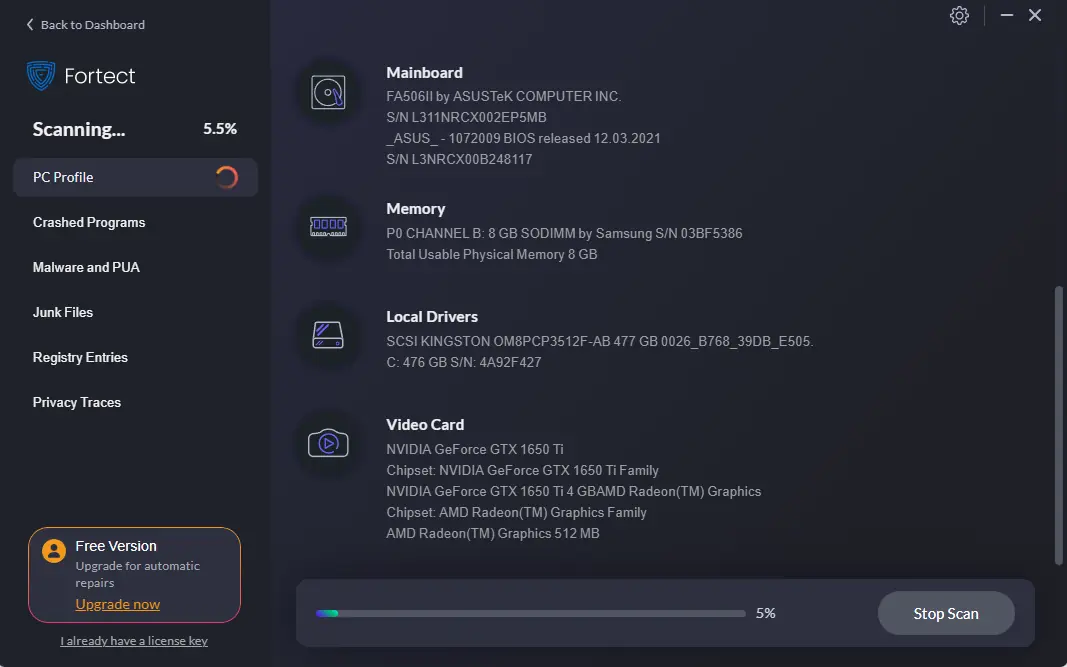
Můžete se také podívat na podrobnou konfiguraci systému, která může být velmi užitečná při odstraňování problémů.
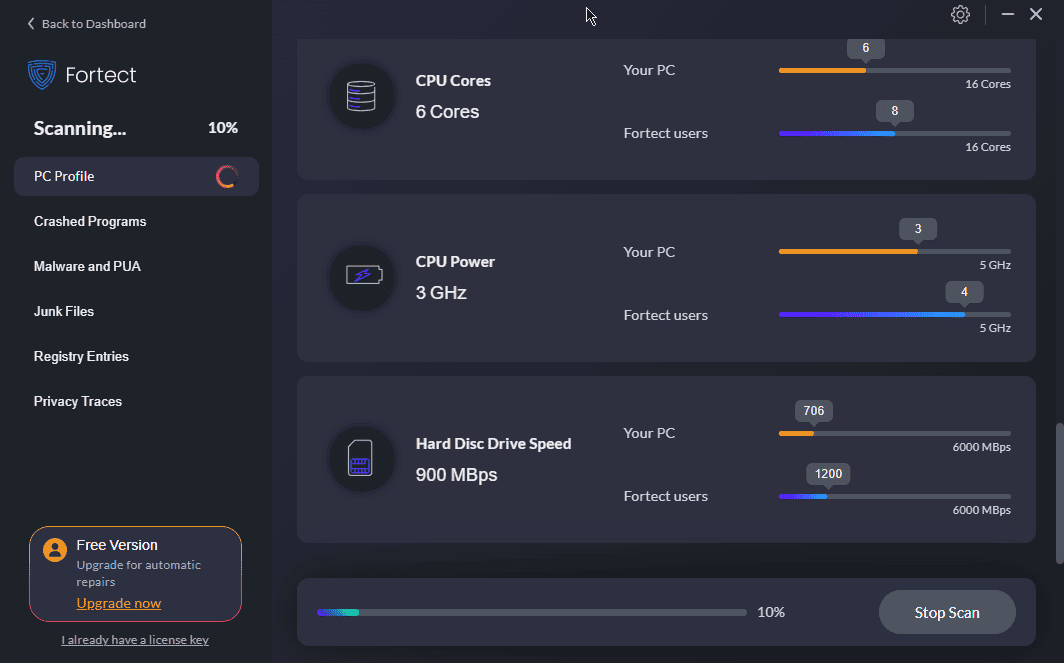
Navíc analyzuje výkon procesoru a porovnává jej s dalšími variacemi ze své databáze.
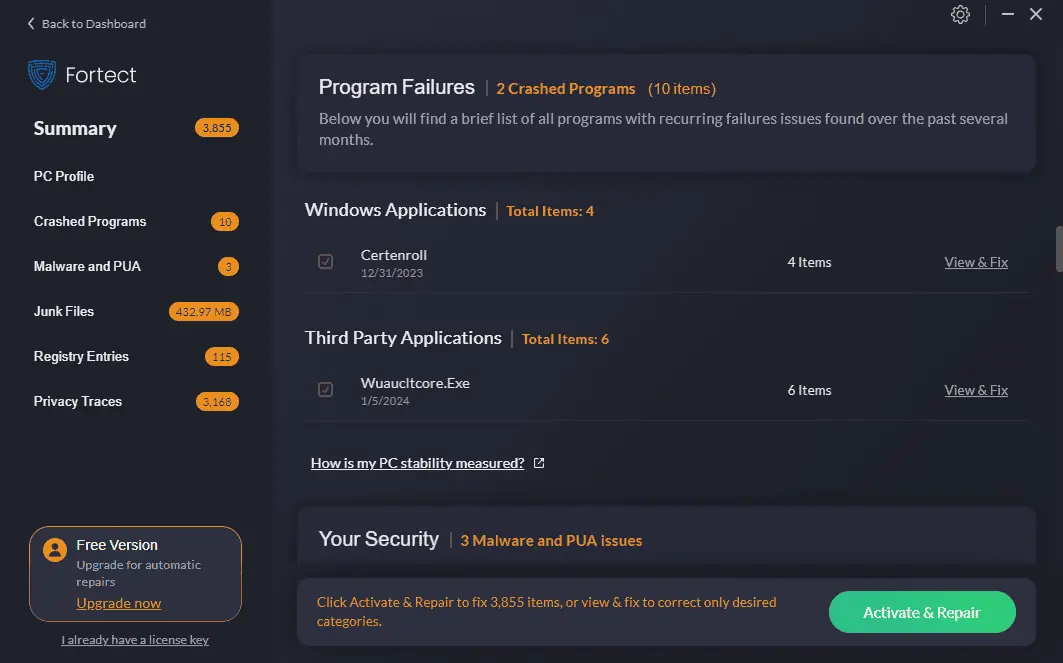
Fortect také identifikuje jakékoli selhání programu a umožňuje vám je opravit jednotlivě nebo všechny najednou.
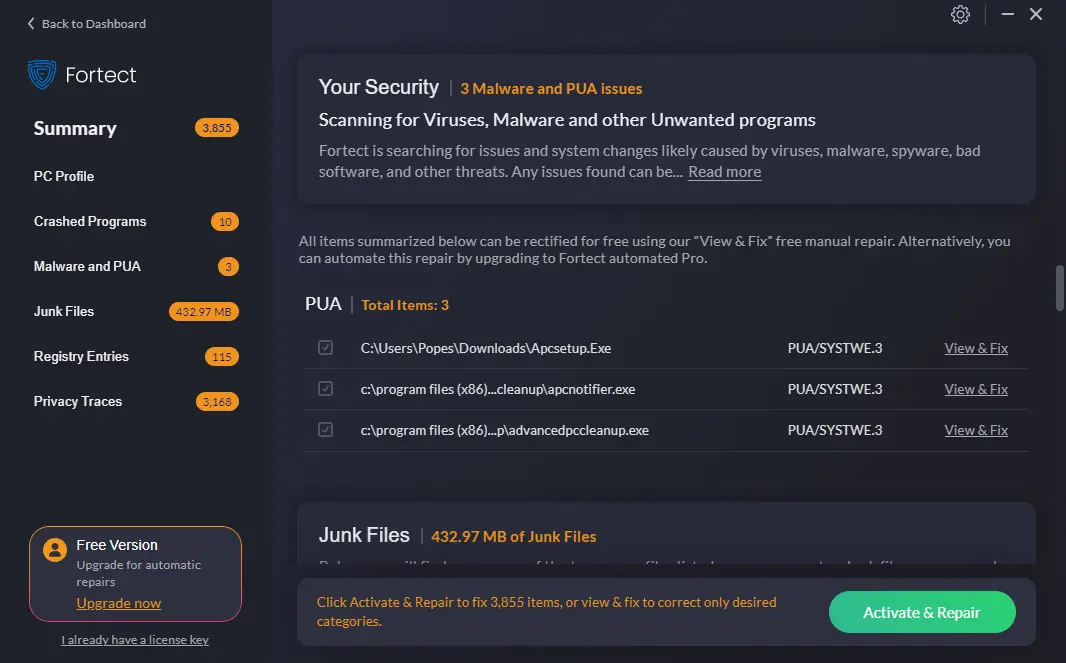
Registr je jedním z nejdůležitějších prvků zdraví vašeho počítače. Fortect s ním dokáže identifikovat problémy a poté navrhnout opravy.
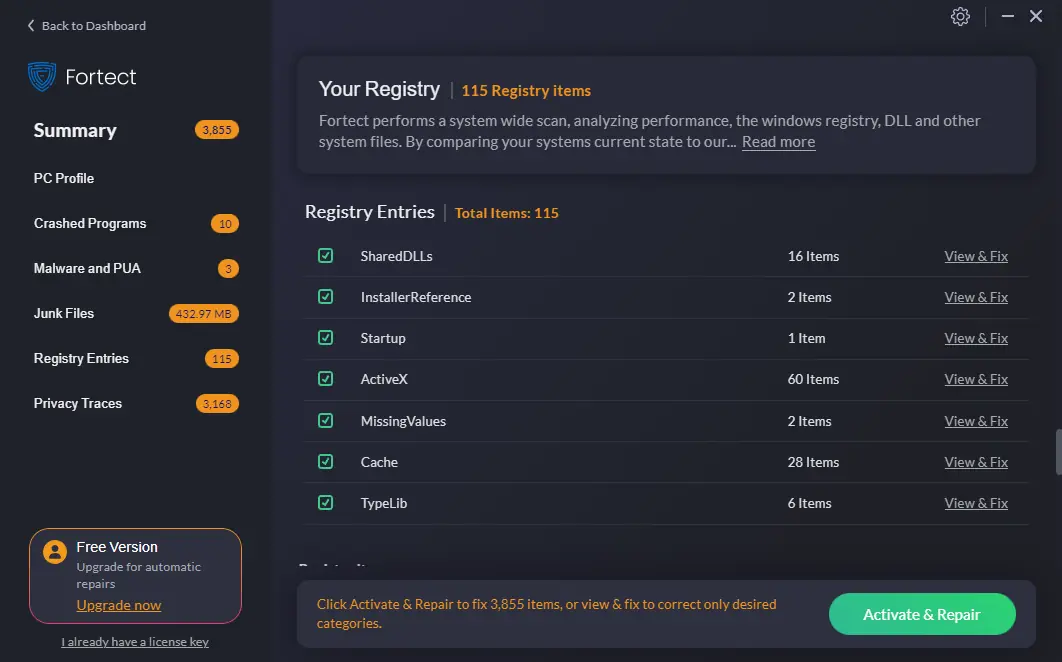
Fortect také chrání vaše soukromí tím, že čistí vaše soubory cookie a mezipaměť.
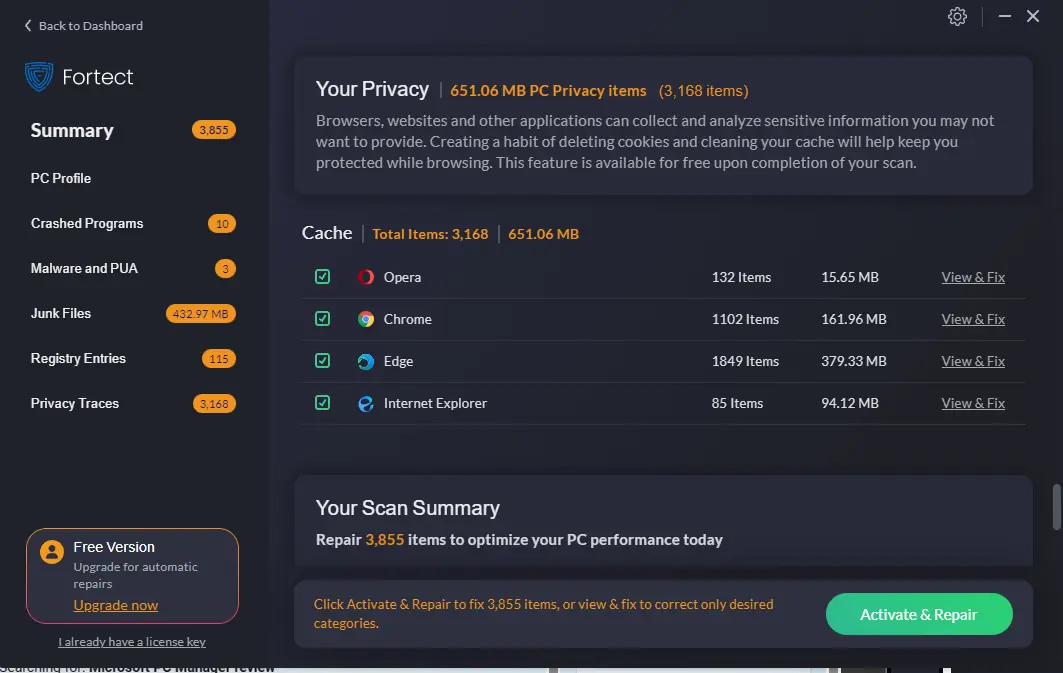
Klady:
- Lze jej použít na více operačních systémech Windows
- Skvělé funkce ochrany soukromí
- Snadno použitelné rozhraní
- Zahrnuje spouštěcího manažera
- Automatické skenování a oprava problémů
- Rychlý proces skenování
Nevýhody:
- Někteří uživatelé si stěžovali na špatnou zákaznickou podporu
- Chcete-li použít všechny opravy, musíte si zakoupit prémiový plán
2. Iolo System Mechanic Ultimate Defense
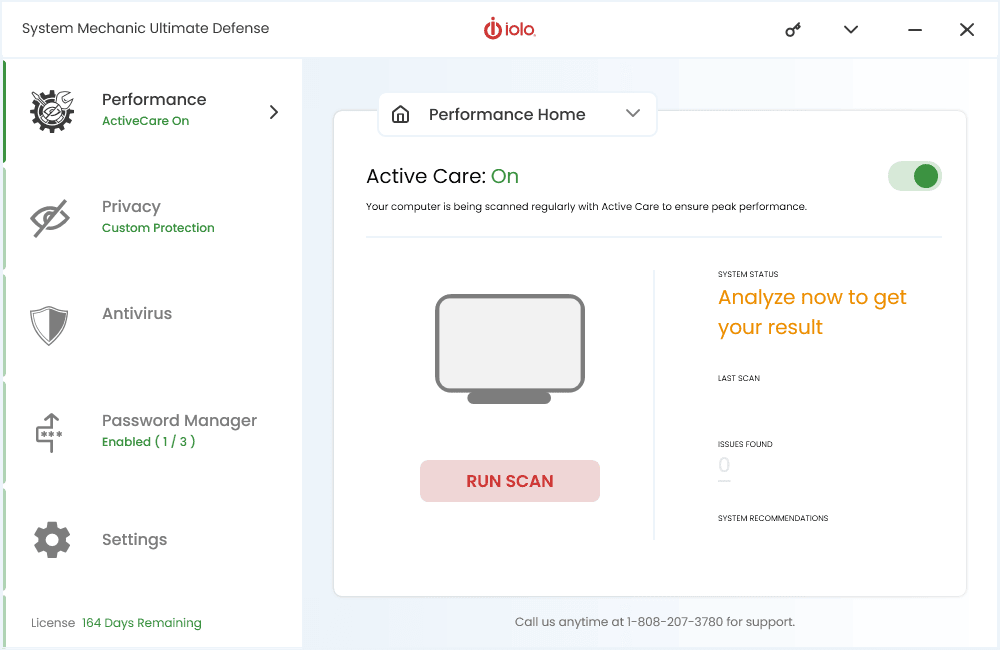
System Mechanic je moje 3. volba pro nejlepší nástroj pro opravu Windows Update, protože poskytuje vynikající funkce v uživatelsky přívětivém rozhraní.
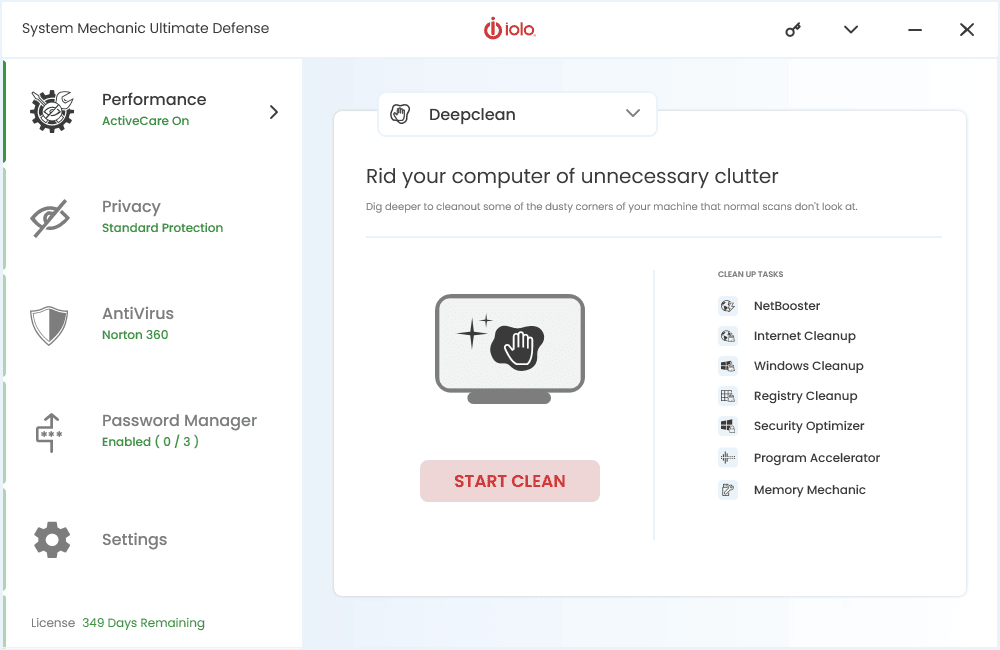
DeepClean zajišťuje, že můžete zlepšit své připojení k internetu, vyčistit nepotřebné soubory, obnovit registr počítače a optimalizovat zabezpečení.
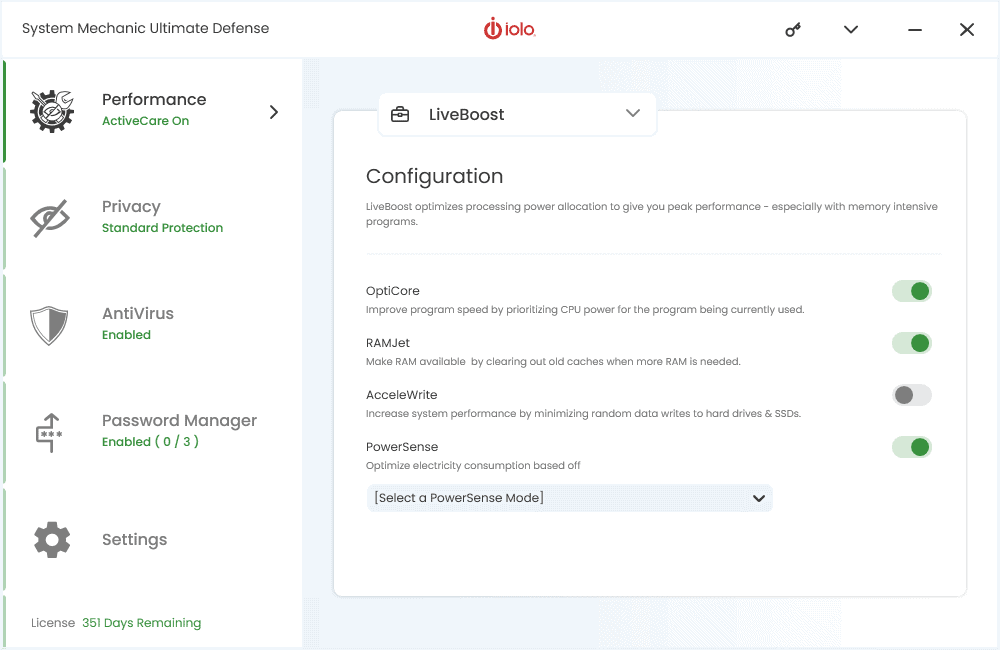
Jak vidíte, v jedné sekci je spousta cenných funkcí, ale je jich víc! Sekce LiveBoost také pokrývá potřeby vašeho hardwaru.
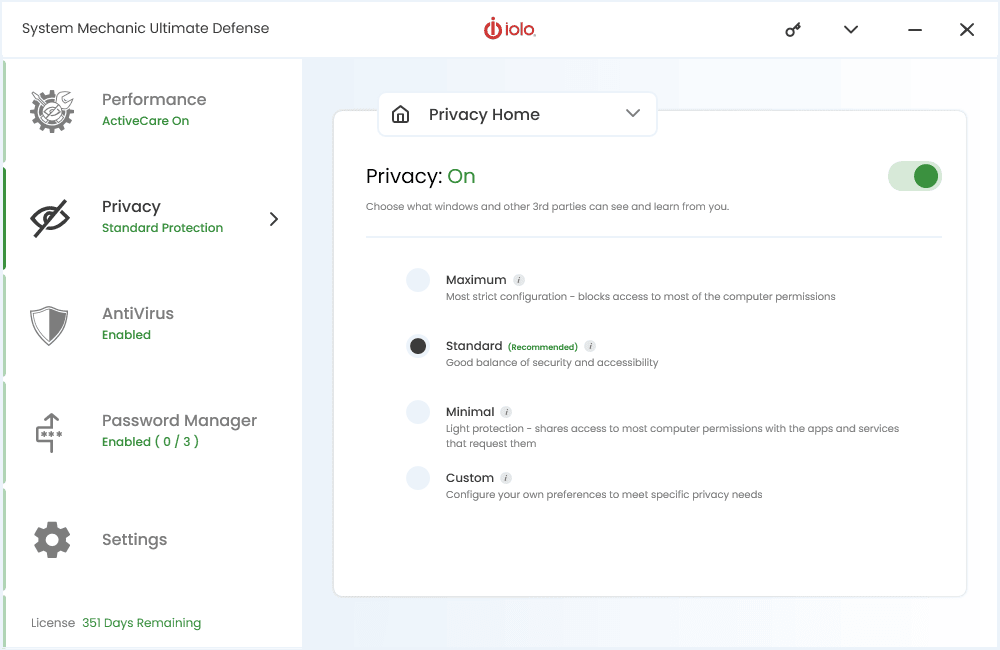
Kromě toho si můžete vybrat úroveň soukromí, kterou chcete použít pro přizpůsobený zážitek.
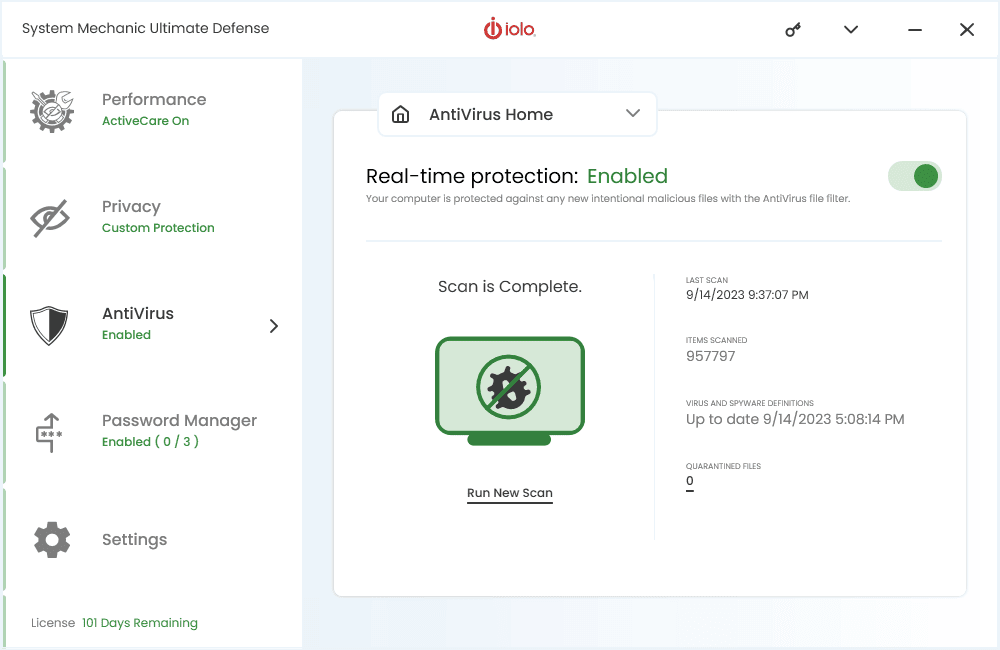
Tento software se také automaticky připojí k vašemu antivirovému softwaru a zobrazí bezpečnostní varování.
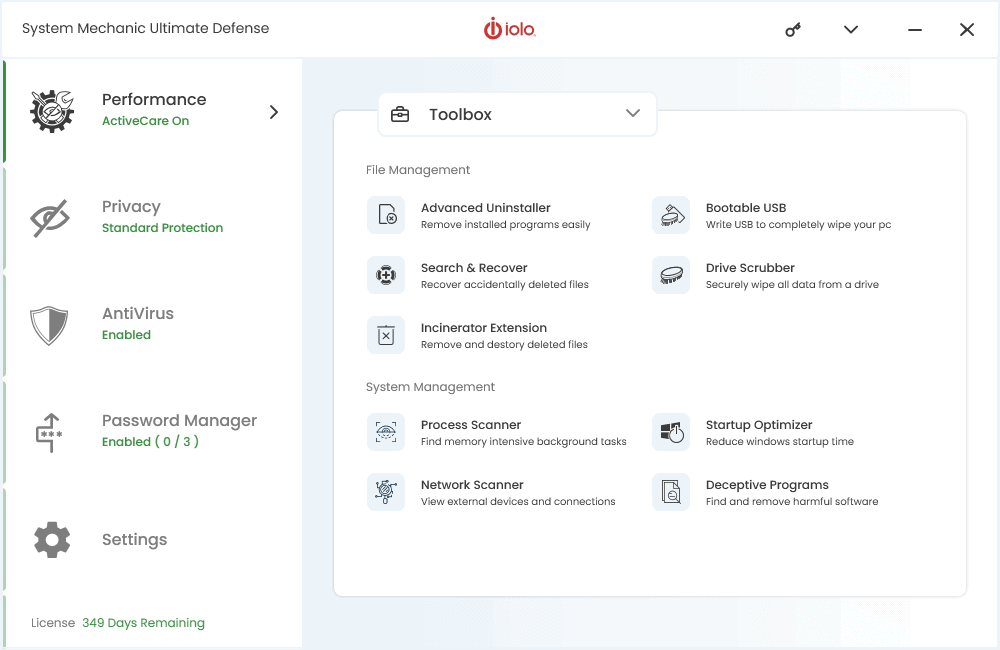
Iolo Toolbox také stojí za zmínku, protože pokrývá vaše potřeby odinstalace, dokáže spálit rozšíření a dokonce vytvořit zaváděcí USB disky.
Klady:
- Zvyšuje výkon počítače pouhým kliknutím
- Obsahuje řadu užitečných nástrojů, jako je skartovač souborů a zálohovací aplikace
- Dobře navržené a snadno ovladatelné rozhraní
Nevýhody:
- Bezplatná verze je srovnatelná s vestavěnými nástroji Windows
- Dopad na výkon není tak významný jako u jiného softwaru
Získejte Iolo System Mechanic Ultimate Defense
3. AVG TuneUp
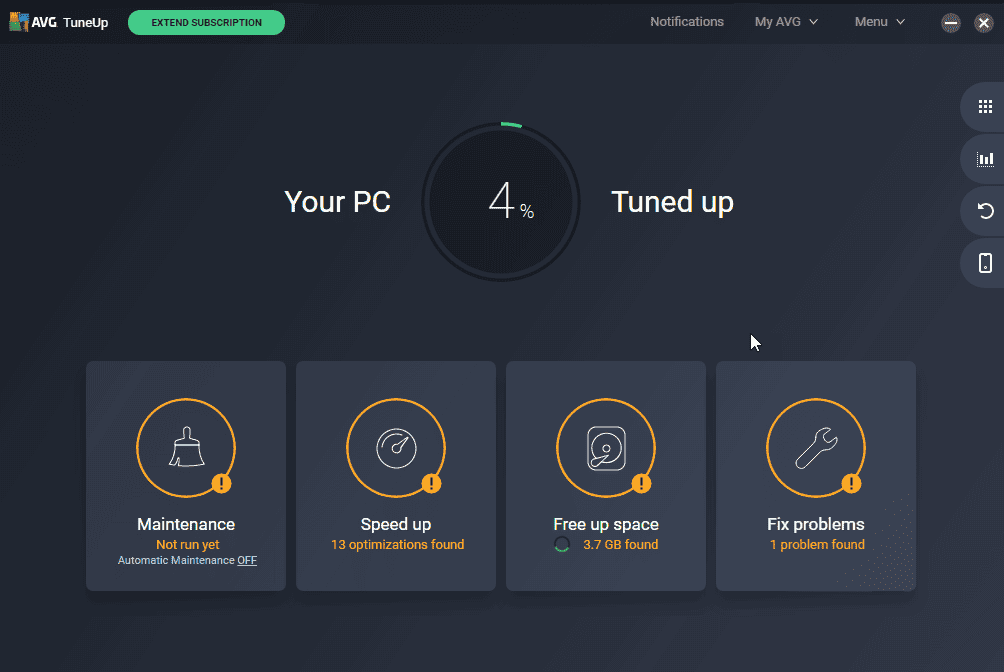
TuneUp je aplikace navržená známou bezpečnostní společností AVG s vynikajícím antivirovým softwarem.
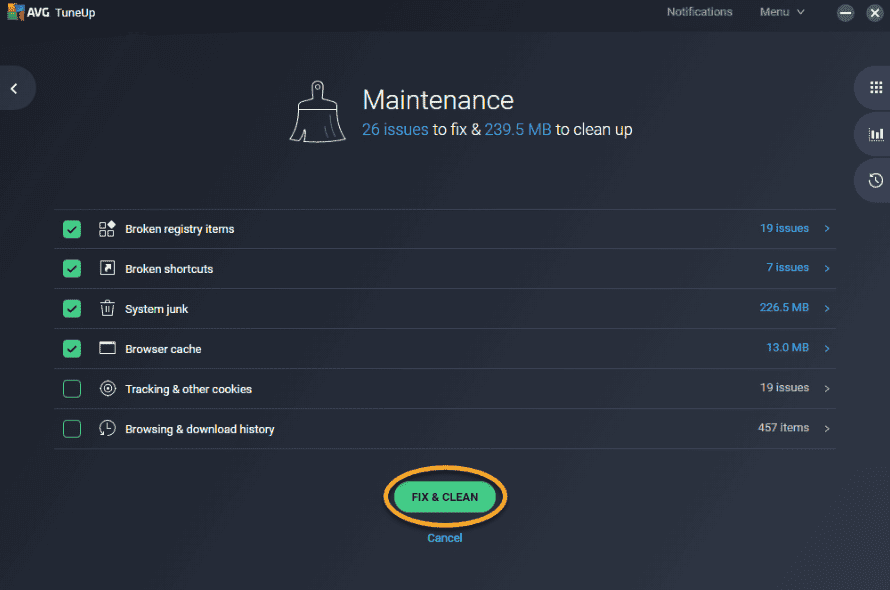
Může provádět širokou škálu úkolů údržby.
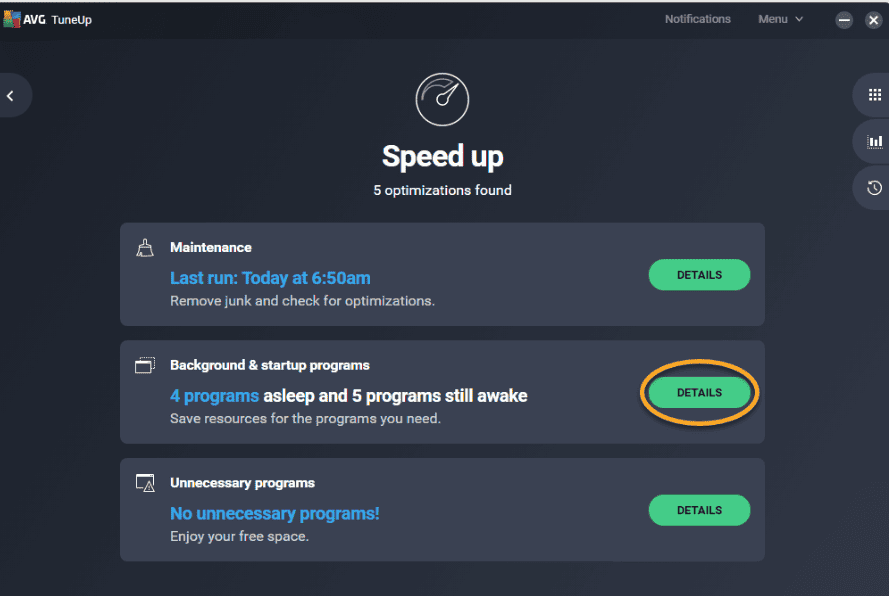
Další užitečnou funkcí je, že váš počítač běží na plnou rychlost.
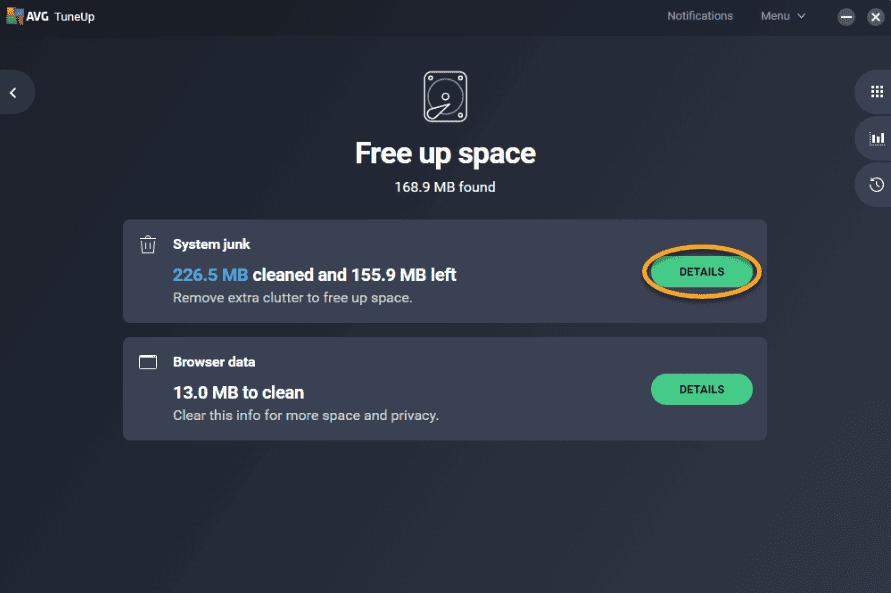
TuneUp také pokrývá optimalizaci volného místa a odstranění nepoužívaných aplikací.
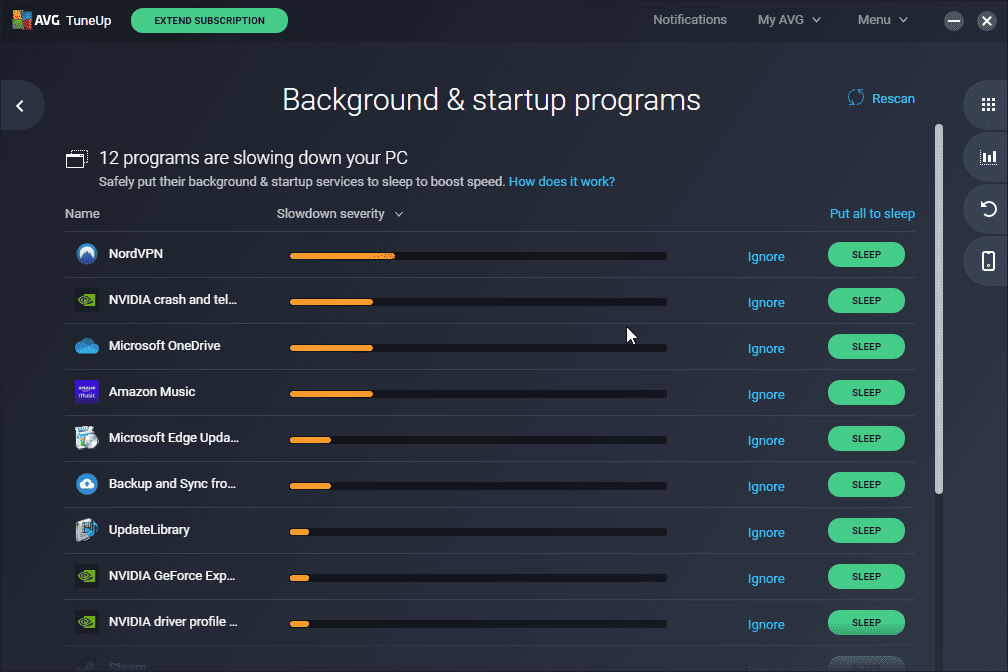
Kromě toho můžete tuto aplikaci použít k optimalizaci spouštění systému. To zajišťuje rychlé spouštění a zároveň snižuje vliv na výkon.
Klady:
- Zlepšuje rychlost spouštění a celkovou efektivitu vašeho systému
- Automaticky čistí a udržuje vaše zařízení
- Snadno použitelné a dobře navržené rozhraní
- Vyrobila známá bezpečnostní společnost AVG
- Zahrnuje automatickou údržbu a režim spánku
Nevýhody:
- Je to dražší než jiné softwarové možnosti s podobnými schopnostmi
- Nezahrnuje možnost neomezené licence
- Výsledky nejsou tak užitečné ve srovnání s jiným softwarem
4. IObit Advanced SystemCare
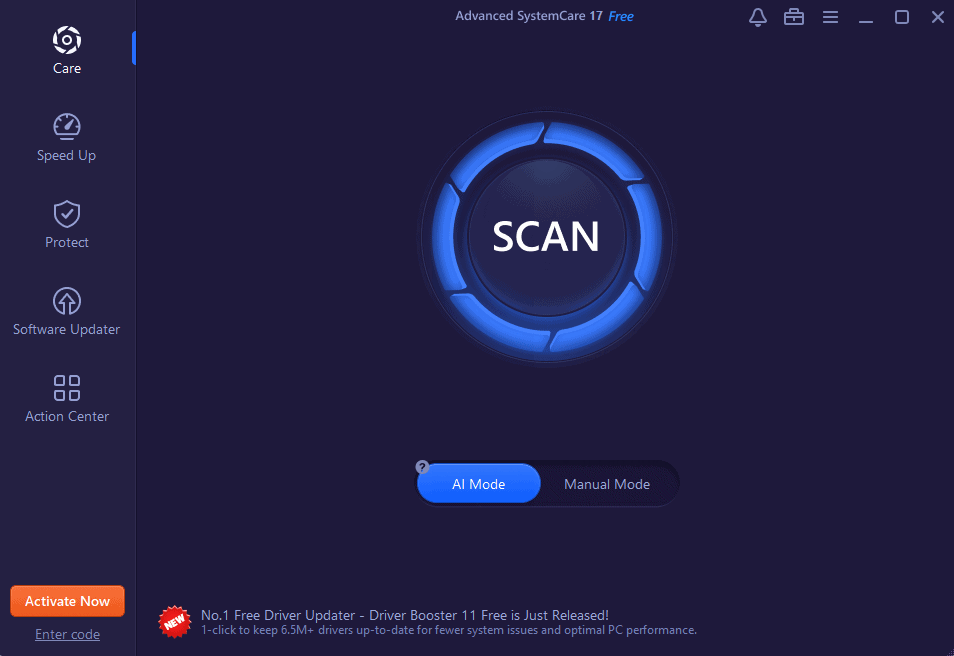
Své místo v žebříčku si vydobyla i IObit Advanced SystemCare, byť až na 5. pozici.
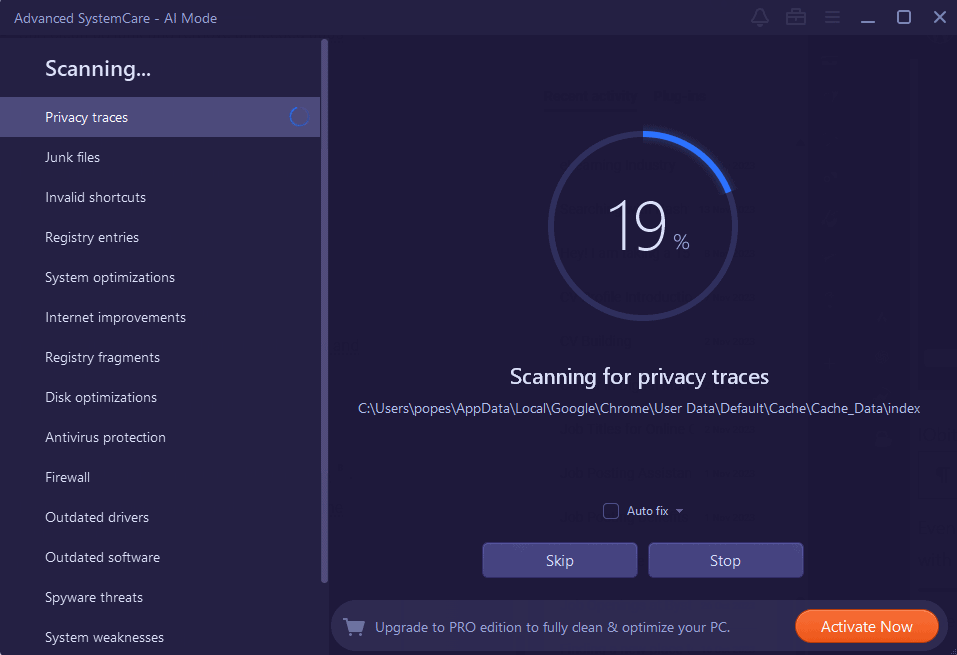
I když jsou jeho možnosti ve srovnání s jiným softwarem relativně omezené, je stále přínosný.

Kromě identifikace všech neplatných zástupců a nevyžádaných souborů pokrývá Advanced System Care také potřeby registru vašeho počítače.
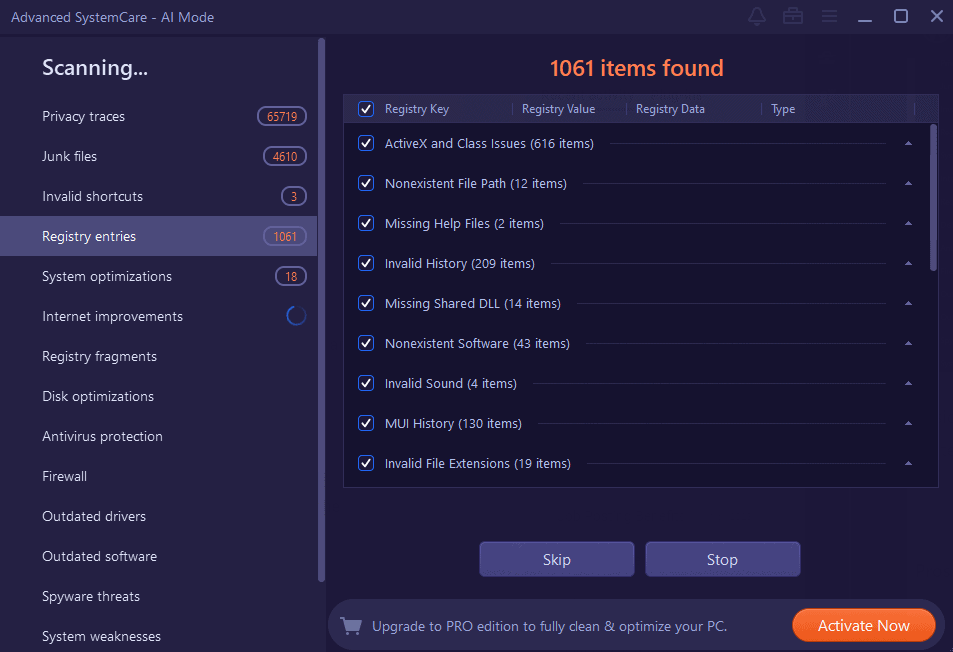
Navíc se stará o optimalizaci systému a internetu.
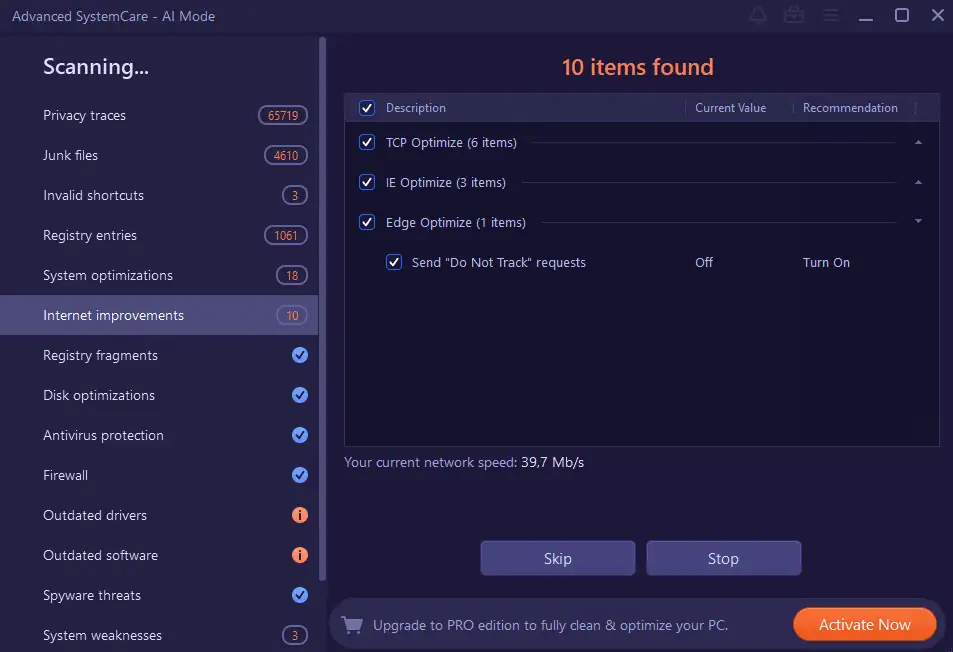
Dalším kritickým aspektem řešení problémů se softwarem je jeho schopnost identifikovat slabá místa systému.
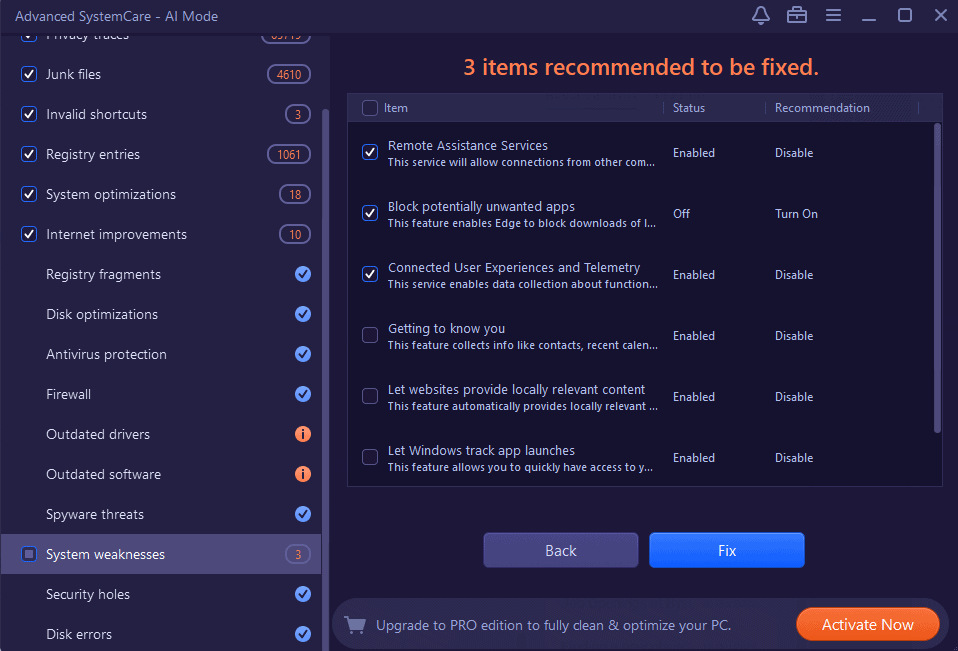
Patří sem také narušení bezpečnosti a chyby disku.
Klady:
- Skutečné zlepšení výkonu počítače po jeho použití
- Podpora IObit je mnohem lepší než zákaznická podpora Iolo
- Všestranná sada nástrojů, která optimalizuje počítač
- Automaticky identifikuje a optimalizuje prohlížeče
- Skvělé funkce ochrany osobních údajů
Nevýhody:
- Instalační program se pokouší připojit nějaký IObit software
- Instalační program nabízí pobídky k odběru newsletteru IObit
- Chcete-li použít všechny opravy, je třeba zakoupit prémiovou licenci
Získejte iObit Advanced SystemCare
5. Ashampoo WinOptimizer
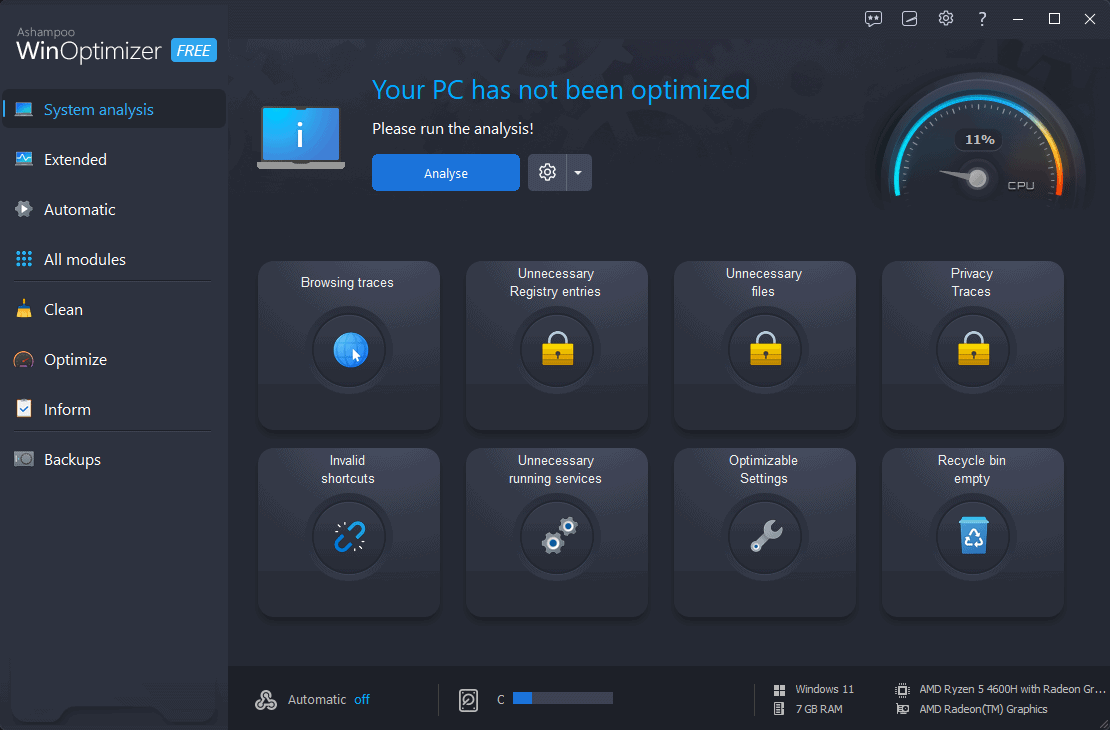
Ashampoo WinOptimizer je výkonná aplikace, která dokáže rychle vyřešit problémy s aktualizací PC.
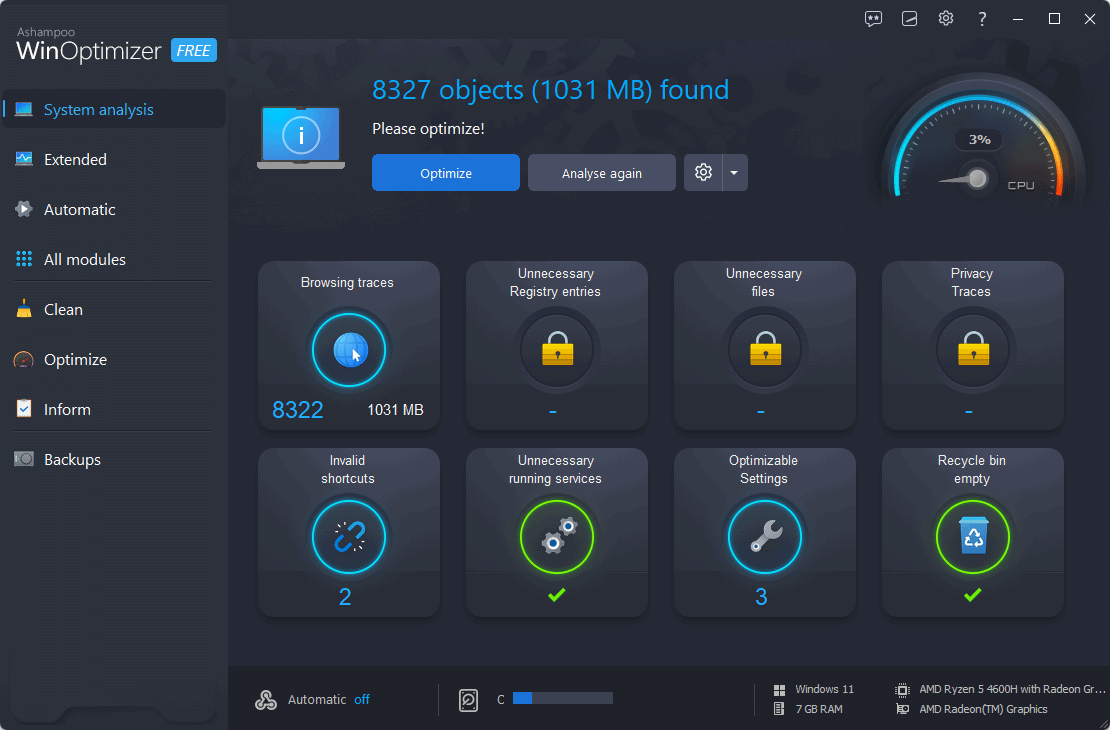
Tento dobře zaoblený software nemá stejný rozsah schopností jako ostatní, ale je stále dobrý.
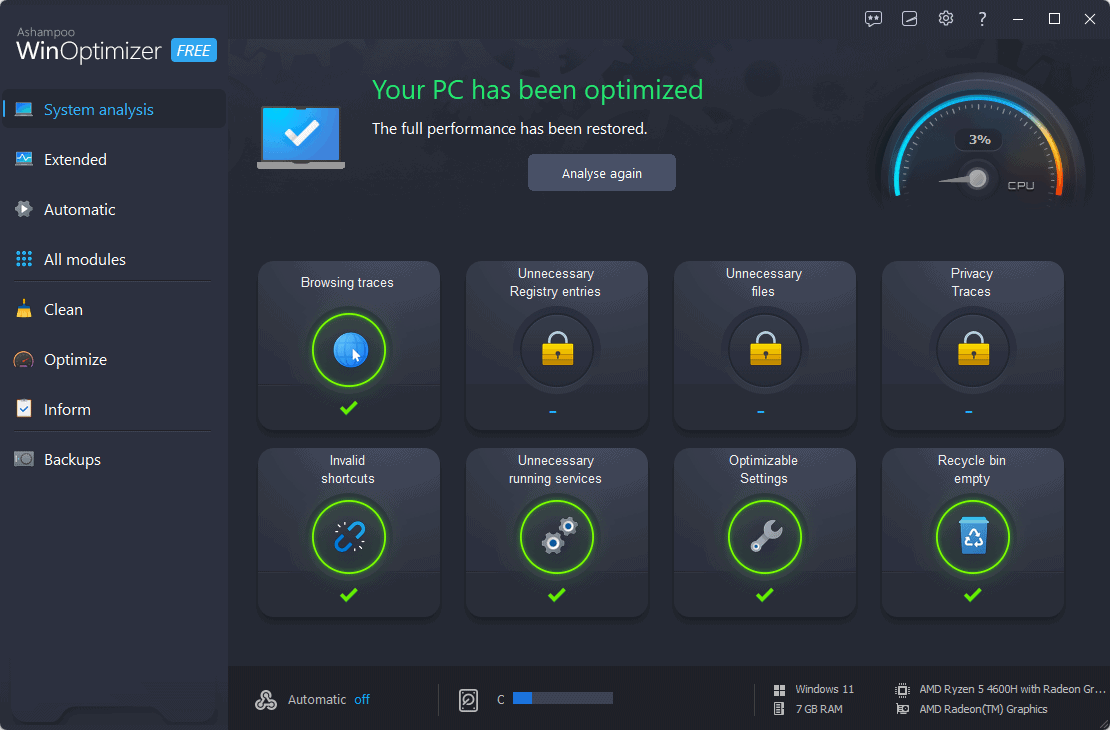
Zaměřuje se především na optimalizační funkce.
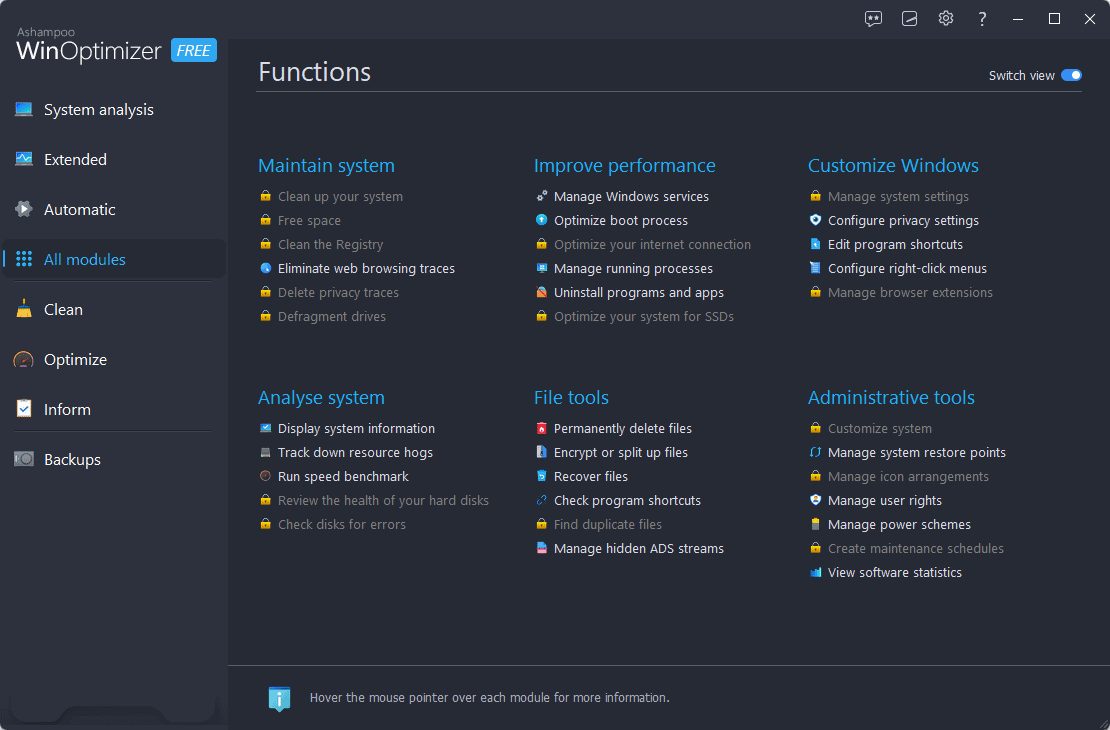
Funkce Automatická údržba (omezená na prémiovou verzi) ukázala uživatelům vynikající výsledky.
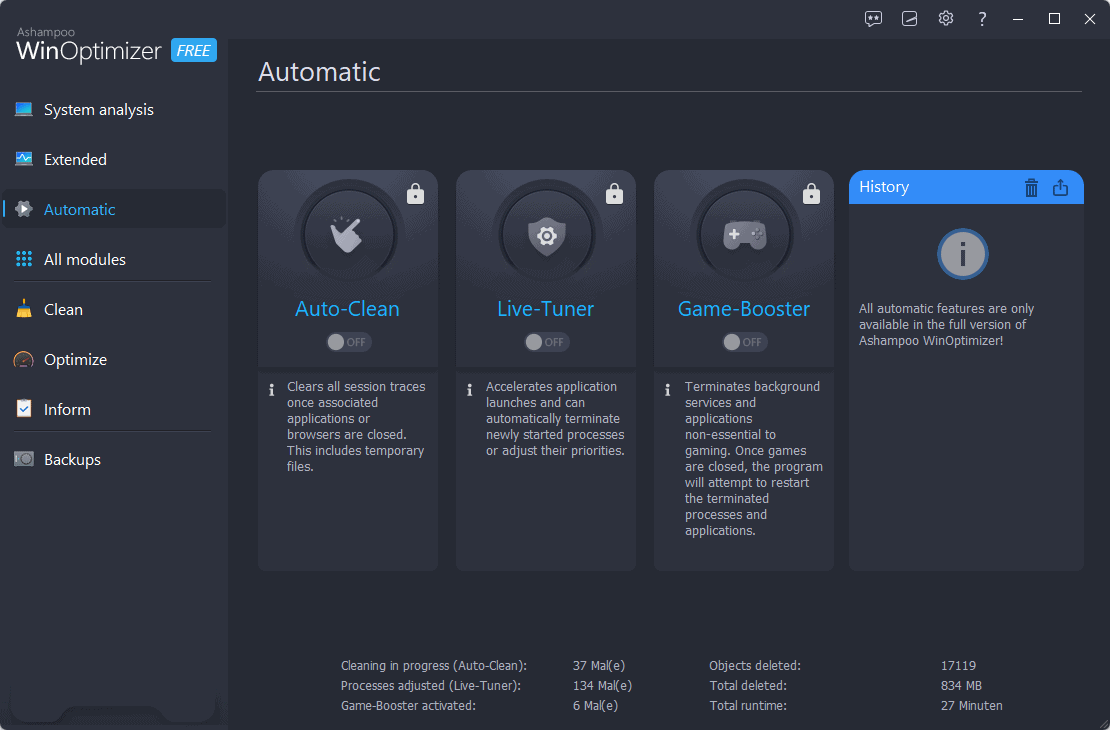
Můžete také vytvářet zálohy, obnovovat je a přizpůsobovat jejich vytváření.
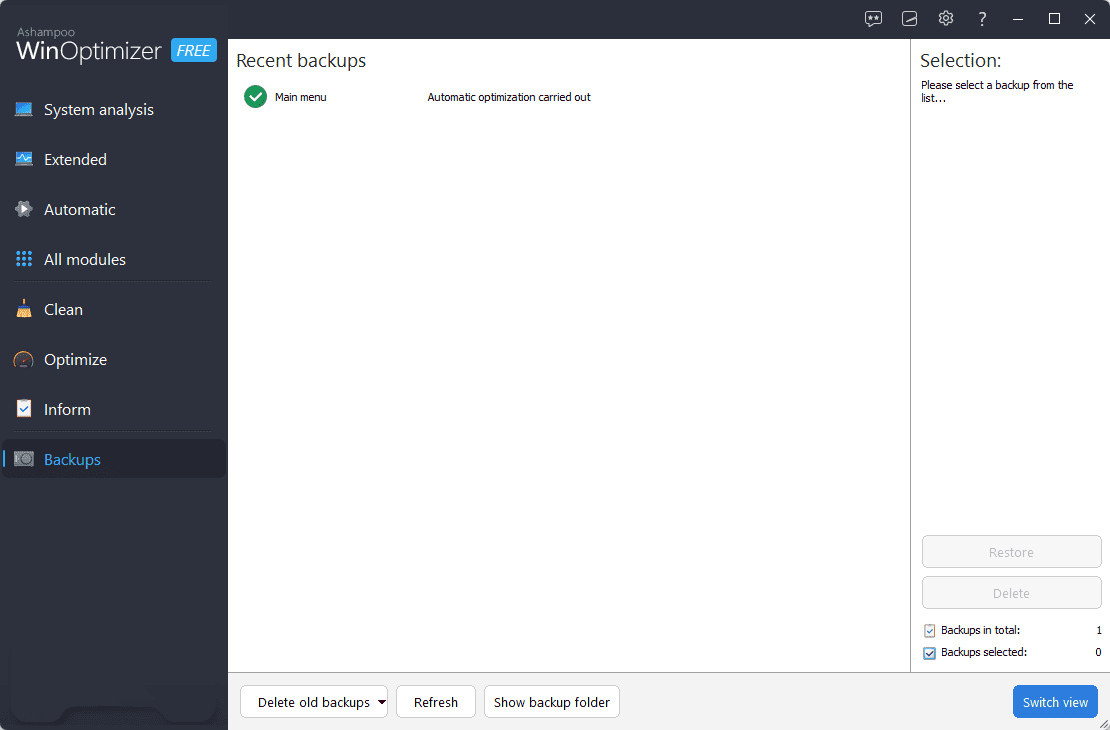
Klady:
- Zlepšilo to výkon mého PC
- Obsahuje řadu dalších funkcí, jako je zálohovací aplikace a skartovač souborů
- Rozhraní je dobře sestavené a přehledné
- Vývojáři vydávají pravidelné aktualizace softwaru
- Zákaznická podpora je vysoce hodnocena
Nevýhody:
- Windows nabízí vestavěné nástroje srovnatelné s Ashampoo Free
- Dopad na výkon není tak významný jako u jiného softwaru
- Bezplatná verze má omezené možnosti
- Uživatelé si nemohou zakoupit jednu licenci
Získejte Ashampoo WinOptimizer
6. CCleaner
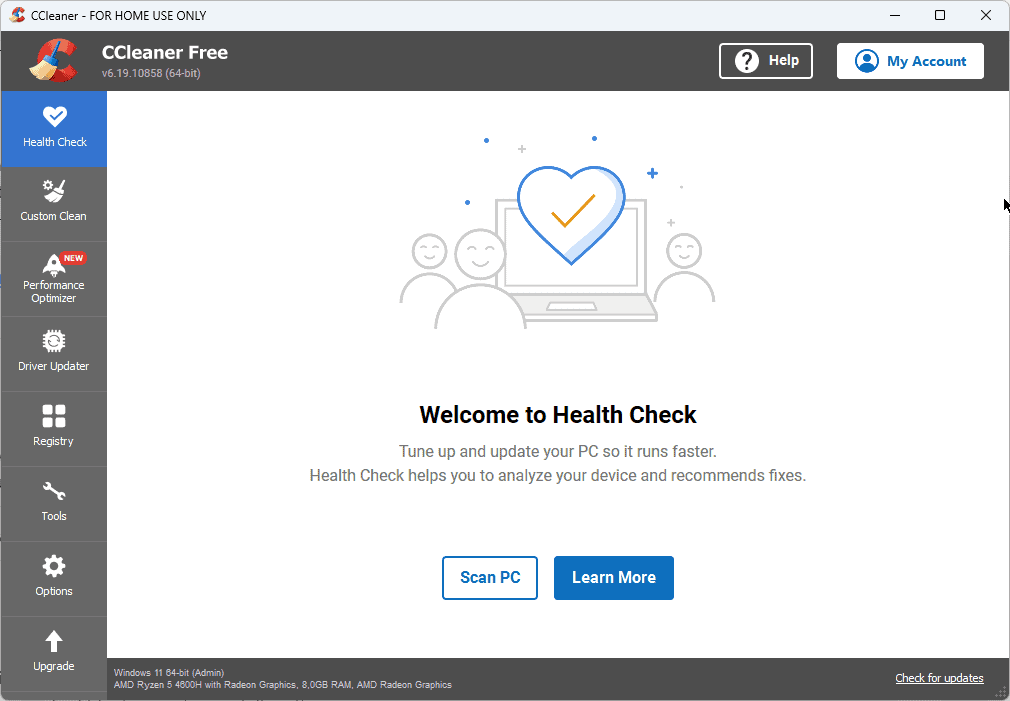
CCleaner je známý nástroj, který kromě mnoha dalších funkcí umožňuje také řešit případné problémy s aktualizacemi.
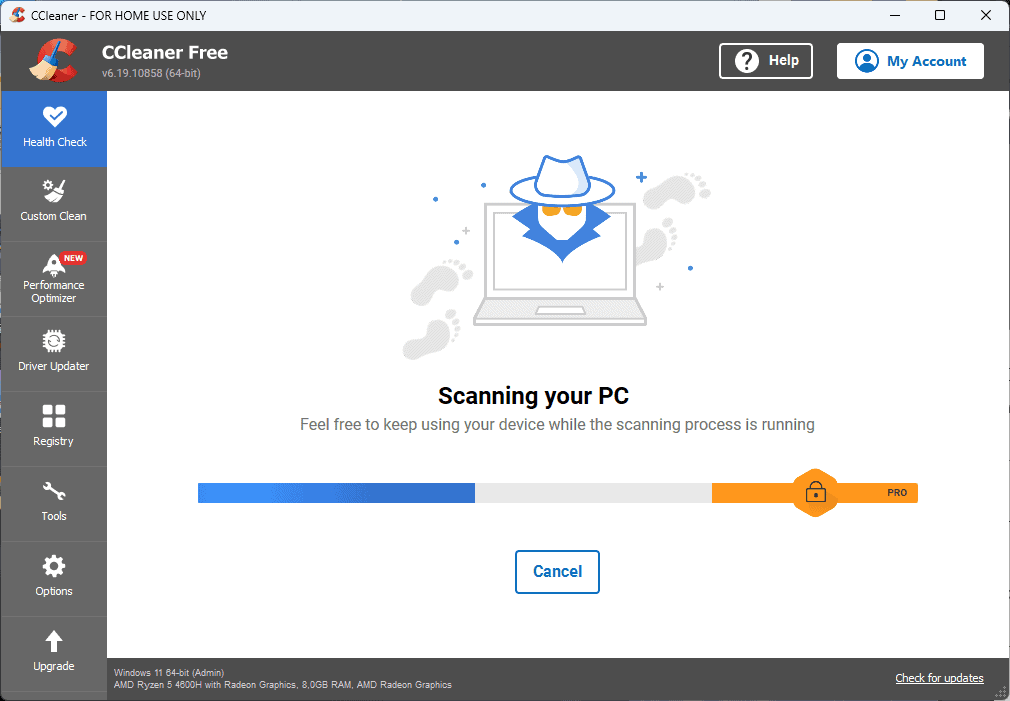
Sekce Kontrola stavu nabízí rychlý přehled o stavu vašeho systému. Nejprve budete muset kliknout na Skenovat PC, abyste zobrazili informace.
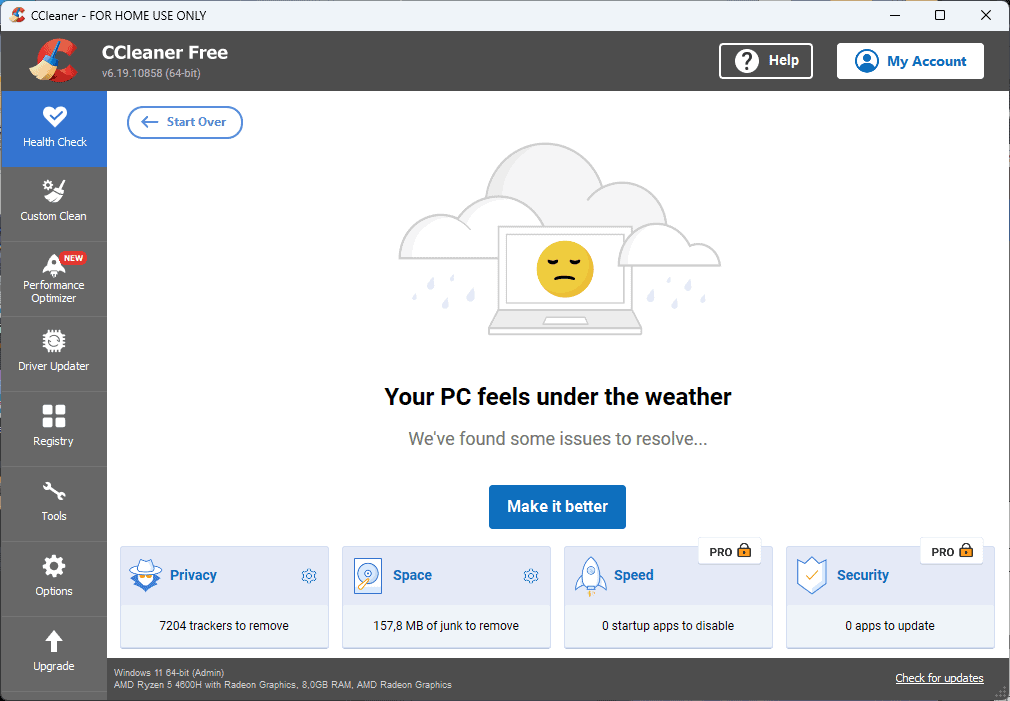
Jak vidíte, bezplatná verze softwaru umožňuje pouze optimalizaci soukromí a prostoru. Sekce rychlosti a zabezpečení jsou vyhrazeny pro verzi Pro.
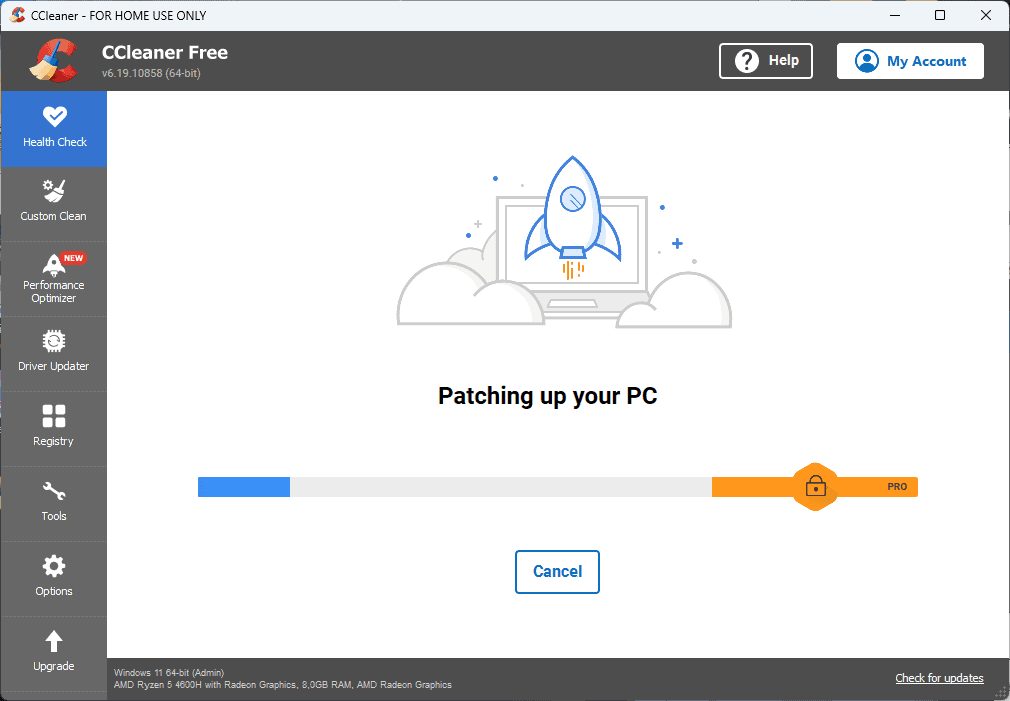
Aplikace funguje rychle a optimalizuje všechny dříve identifikované problémy.
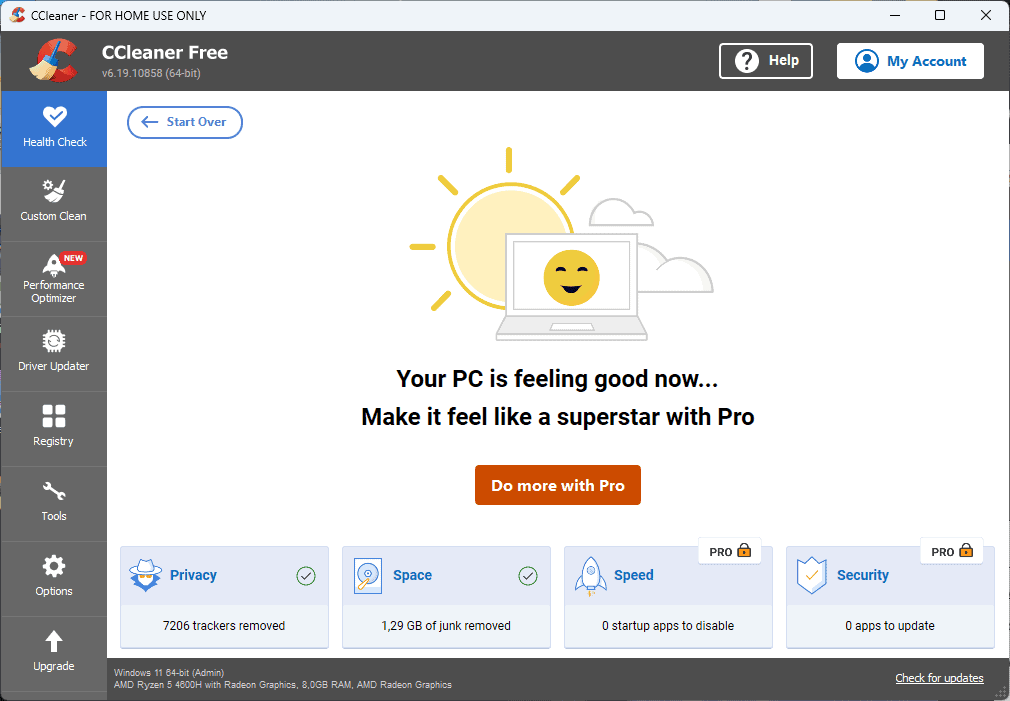
Další cennou sekcí je funkce Custom Clean. Umožňuje vám přizpůsobit způsob čištění vašeho počítače. To provedete kliknutím na políčka za prvky.
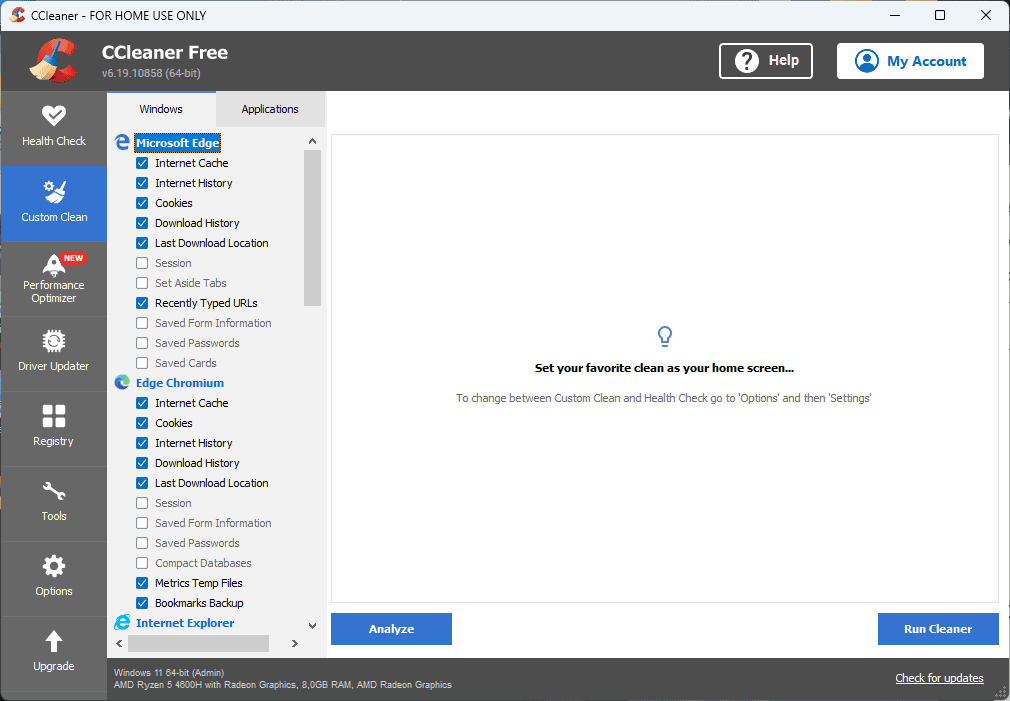
Optimalizátor výkonu identifikuje všechny aplikace, které lze vylepšit, a nabídne vám vynikající návrhy.
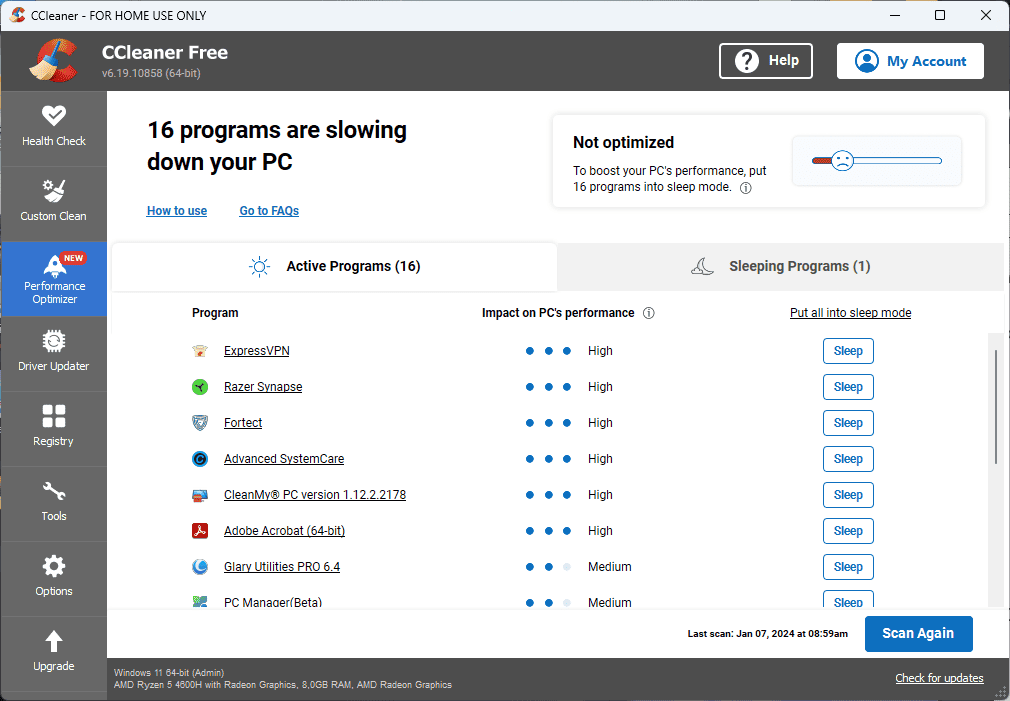
Software také obsahuje sekci Driver Updater, která zajišťuje údržbu vašeho počítače.

Jednou z nejdůležitějších funkcí CCleaner pro tuto příručku je Optimalizátor registru.

Pro dosažení nejlepších výsledků bych doporučoval spustit kontrolu registru dvakrát.
Klady:
- Zvyšuje výkon PC optimalizací
- Široká škála doplňků, včetně skartovačky
- Vestavěný odinstalátor aplikací
- Snadno použitelné rozhraní
- Udržuje vaše prohlížeče v nejlepší kondici
Nevýhody:
- Rozhraní může být pro nové uživatele příliš složité
- Uživatelé mohou při instalaci aplikace najít bloatware
7. Glary Utilities
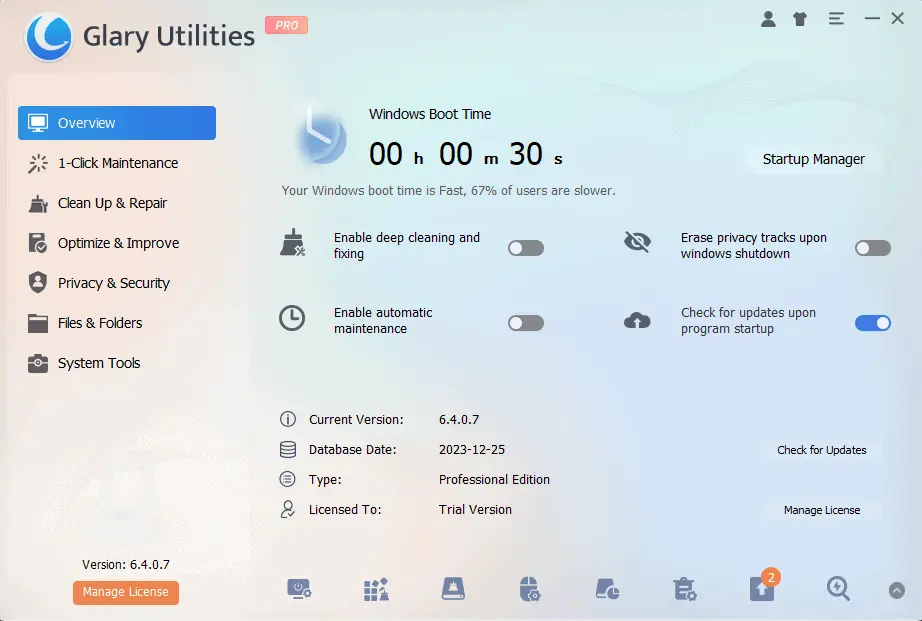
Glary Utilities je nutností, protože pokrývá širokou škálu potřeb vašeho PC.
Tento lehký balík aplikací je prezentován v dobře navrženém uživatelském rozhraní.
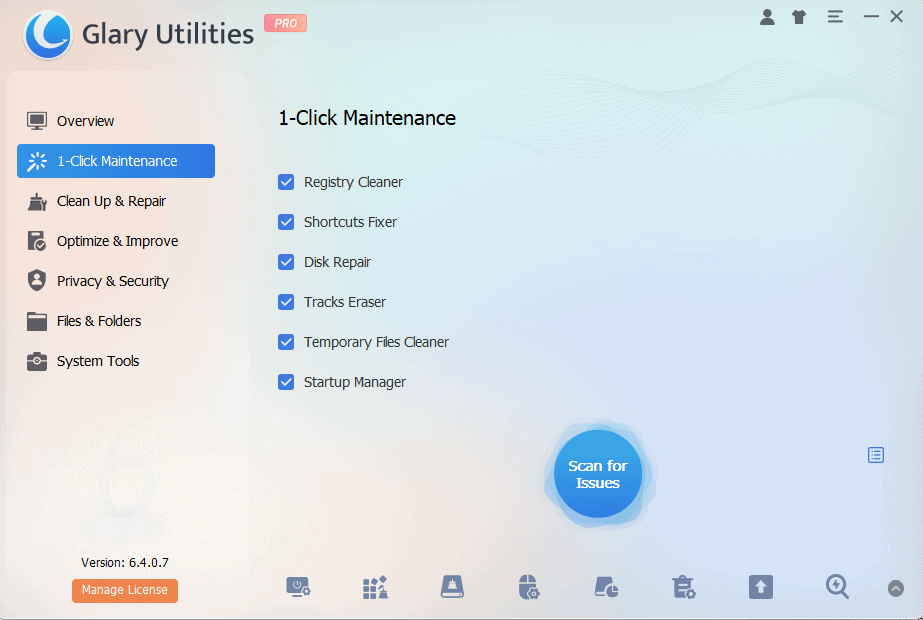
Údržba jedním kliknutím dělá přesně to, co název napovídá, a pokrývá nejkritičtější aspekty optimalizace vašeho počítače.
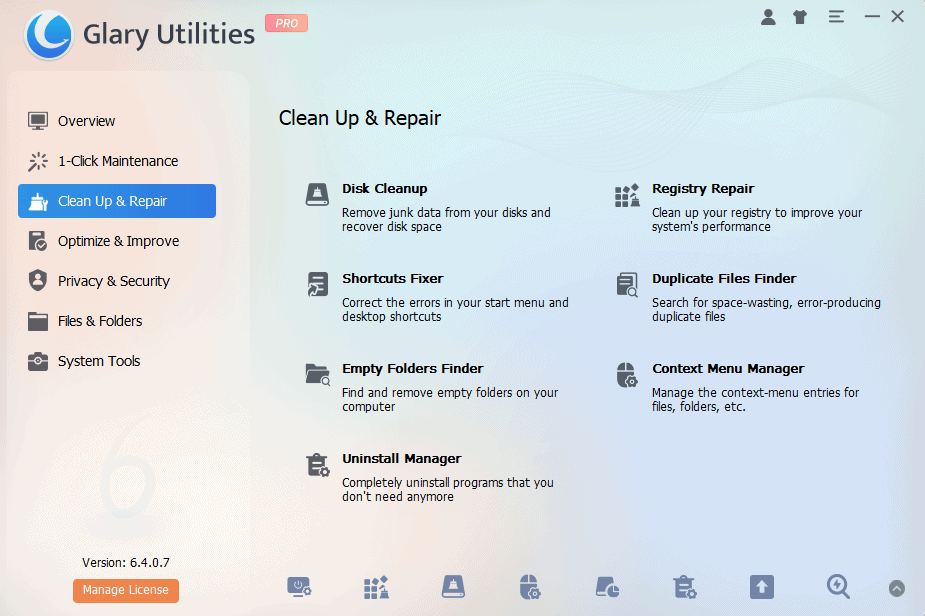
Sekce Vyčistit a opravit odstraní všechny nevyžádané soubory a duplikáty.
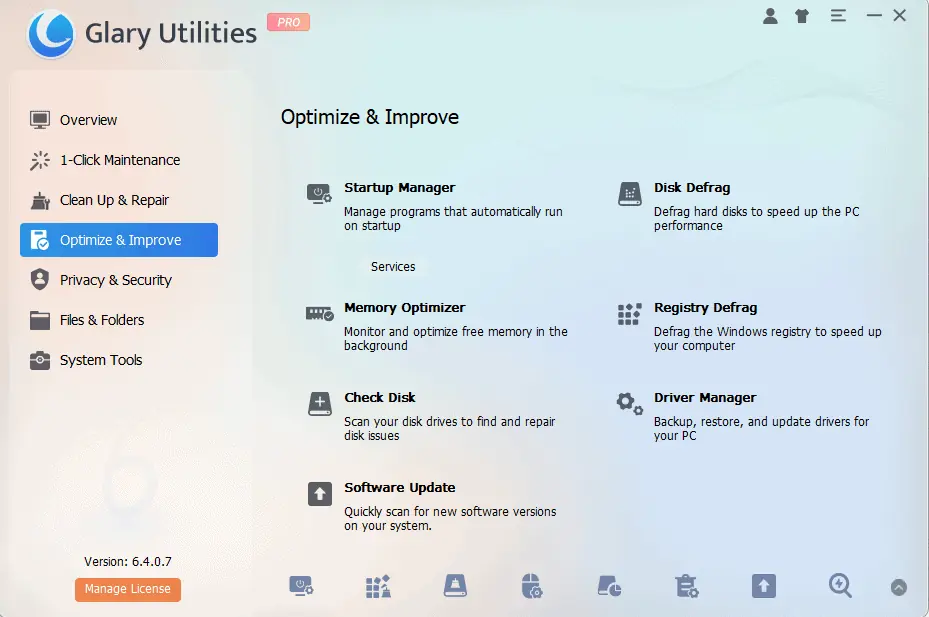
Aplikace také obsahuje užitečnou sekci Soukromí a zabezpečení a Soubory a složky.
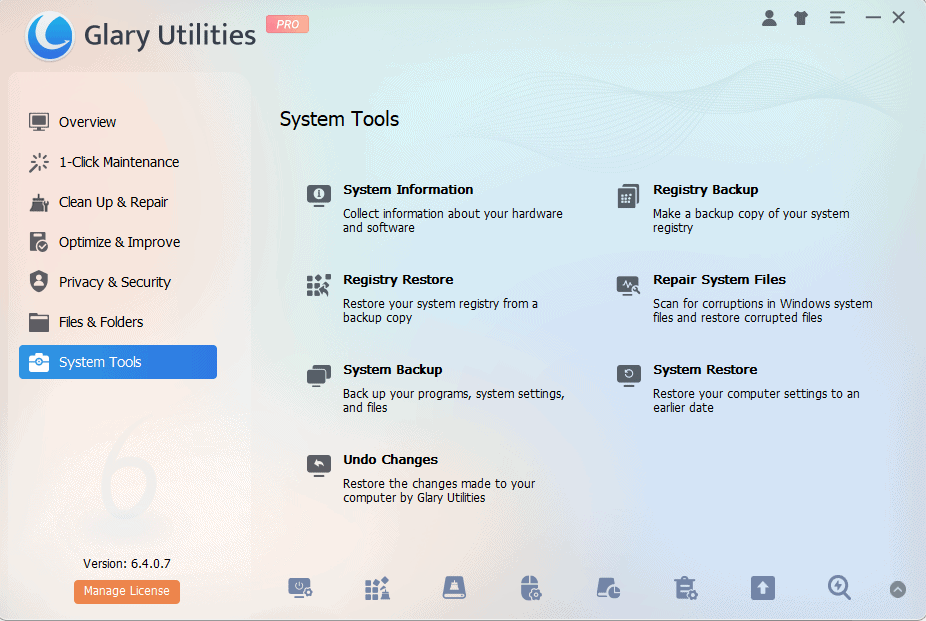
Systémové nástroje tuto aplikaci zaokrouhlují, což z ní činí všestrannou možnost pro uživatele s problémy s PC.
Klady:
- Dobrý dopad na výkon systému
- Široká škála nástrojů pokrývajících všechny požadavky PC
- Rozhraní je snadno čitelné a použitelné
- Dostupná cena
- Lehké softwarové sestavení
Nevýhody:
- Někteří uživatelé mohou považovat uživatelské rozhraní za zastaralé
- Funguje pouze ve Windows
8. Oprava počítače Outbyte
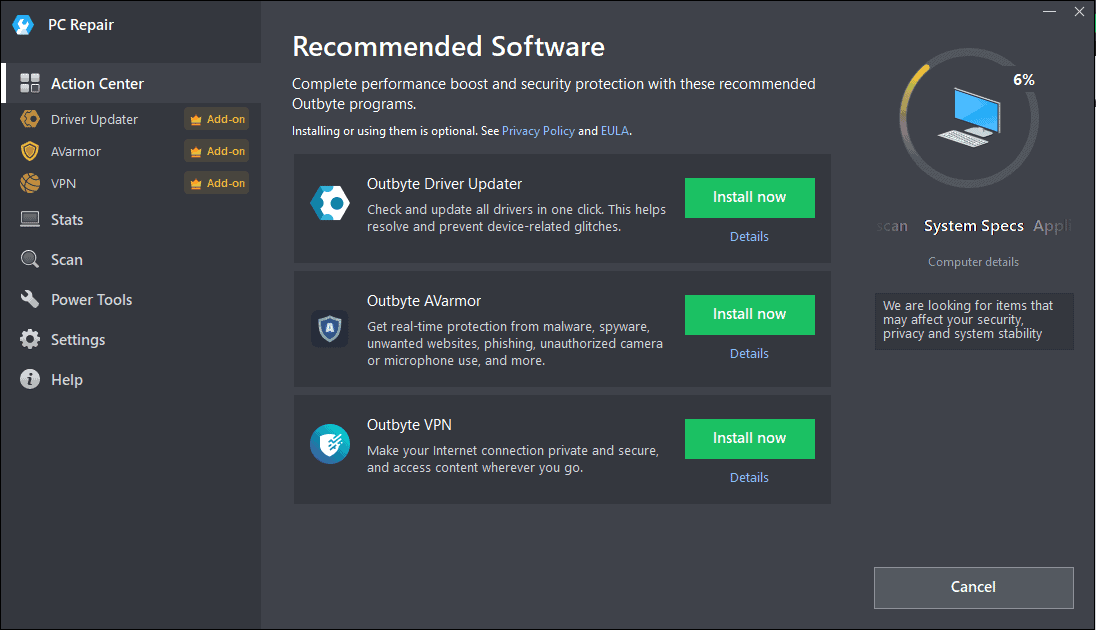
Oprava počítače Outbyte je jedním z nejkomplexnějších nástrojů pro opravu služby Windows Update.
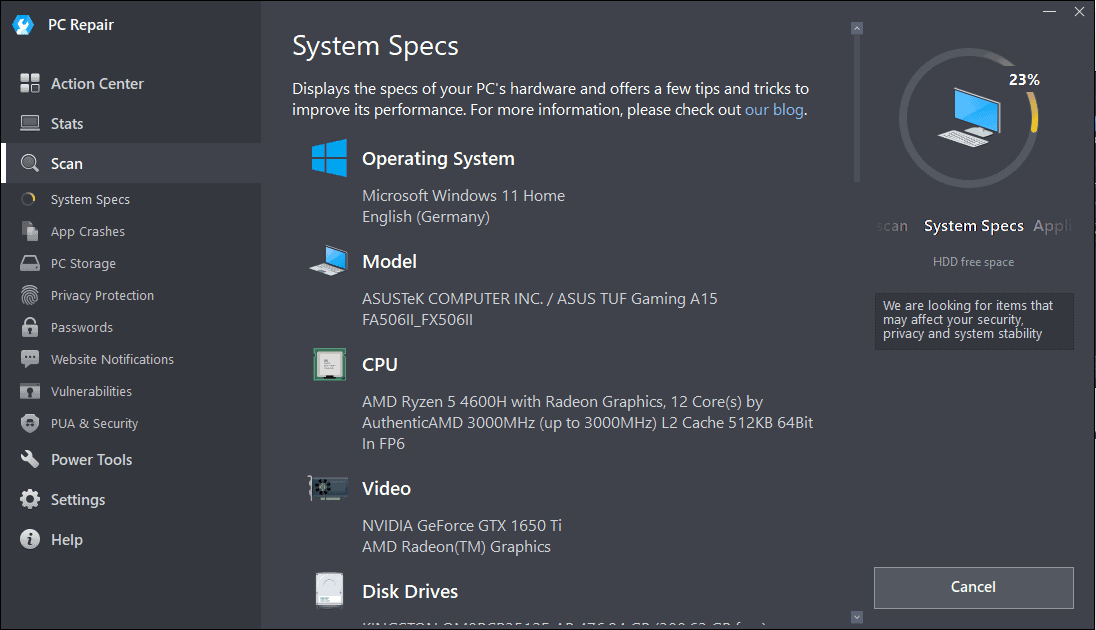
Tento všestranný software je dodáván s různými dalšími nástroji pokrývajícími potřeby vašeho počítače.
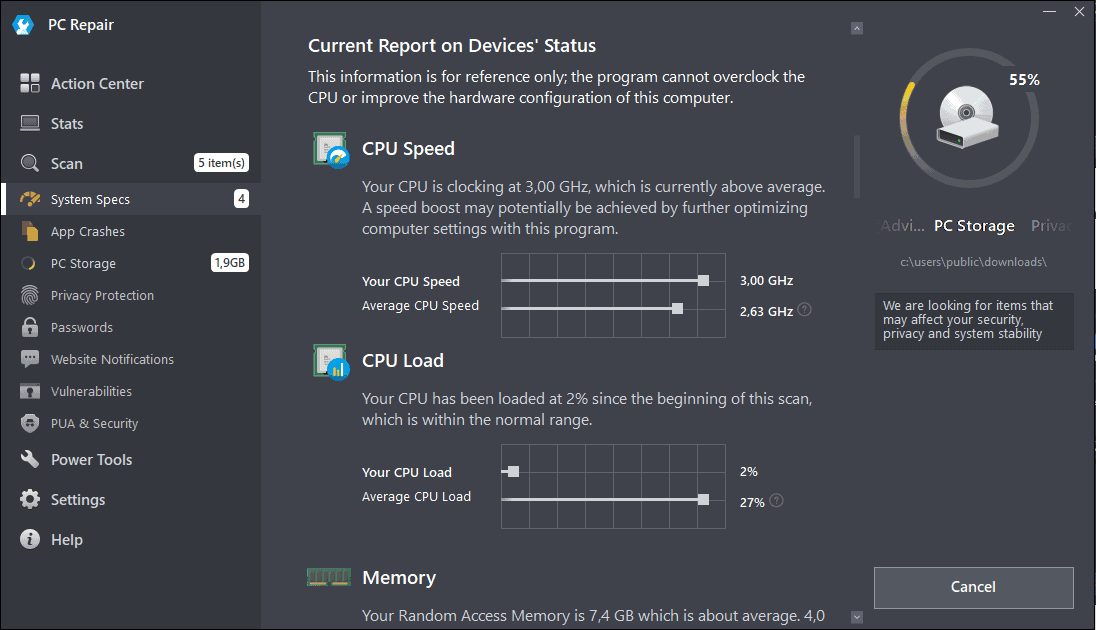
Informace o konfiguraci systému mohou být užitečné, zejména při odstraňování problémů se systémem.
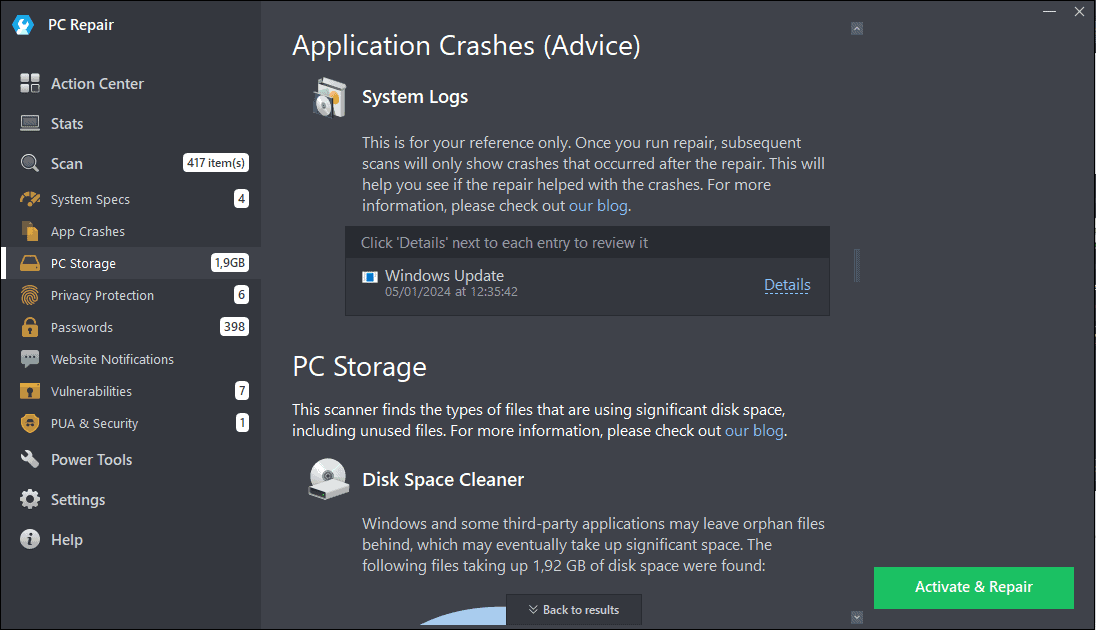
Aplikace automaticky identifikuje všechna selhání a sleduje úroveň optimalizace místa na disku vašeho počítače.
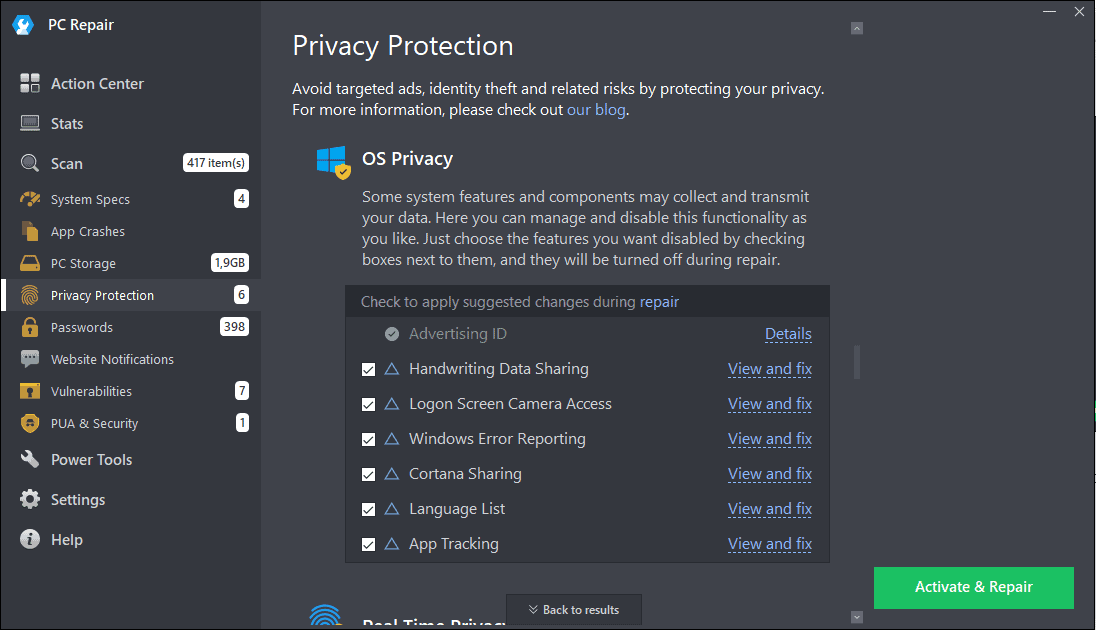
Ochrana osobních údajů obsahuje konkurenční Fortect's a poskytuje jasné a stručné informace.
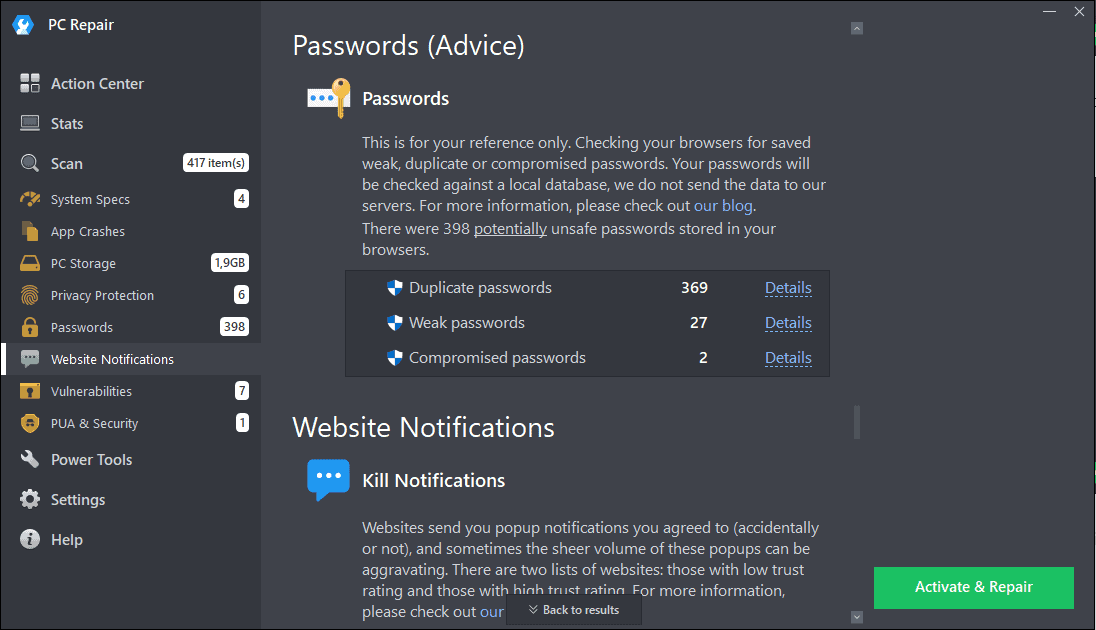
Funkce skenování hesel identifikuje hesla, která používáte, a porovnává je s databází osvědčených postupů. Poté software navrhne, jak je zlepšit.
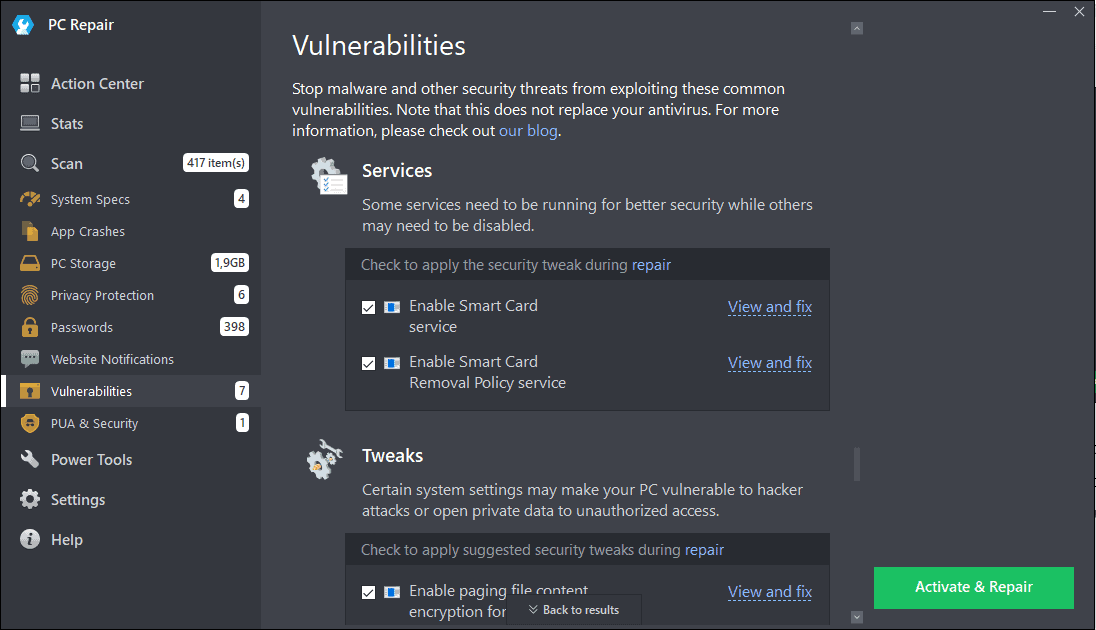
Bezpečnostní funkce jsou také komplexní.
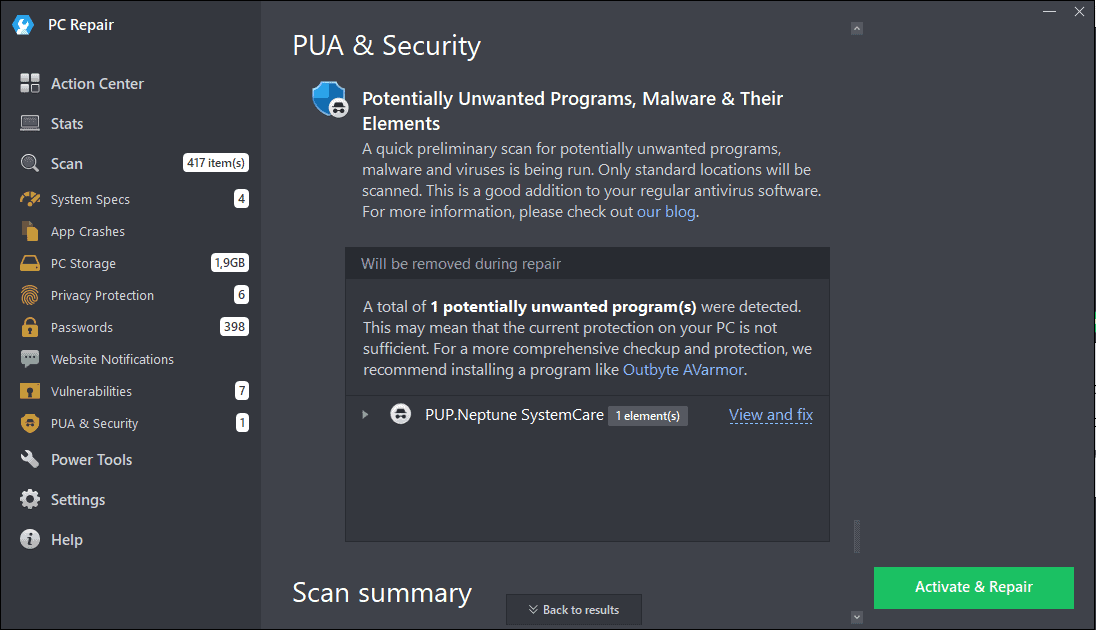
Sekce Power Tools vám umožňuje odinstalovat aplikace, zrychlit systém a zlepšit soukromí a výdrž baterie.
Klady:
- Uživatelsky přívětivé rozhraní s vynikajícím designem
- Automaticky vyhledá problémy s počítačem
- Široká škála funkcí ochrany osobních údajů
- Zlepšuje výkon PC
Nevýhody:
- Nenahrazuje antivirový software
- Bezplatná verze má omezenou funkčnost
- Některé menší problémy byly označeny jako kritické
9. Microsoft PC Manager
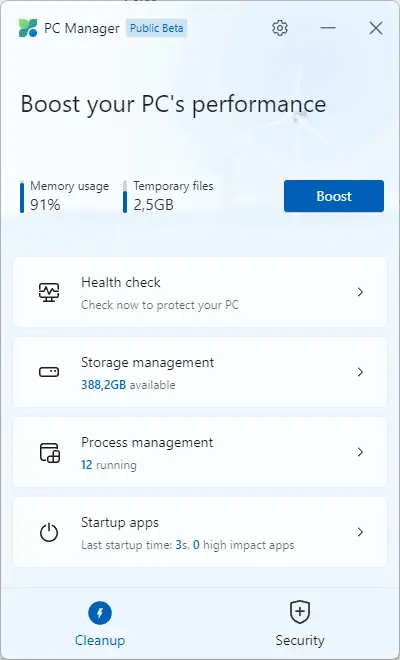
PC Manager od společnosti Microsoft je výkonná a zcela bezplatná aplikace pro optimalizaci systému.

Funkce Boost zajišťuje optimalizaci využití paměti vašeho počítače a odstranění všech dočasných souborů.
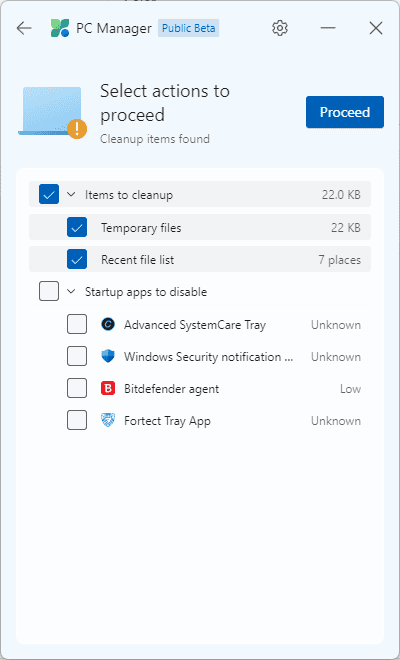
Výše uvedený proces kontroly stavu identifikuje všechny cesty optimalizace pro váš systém.
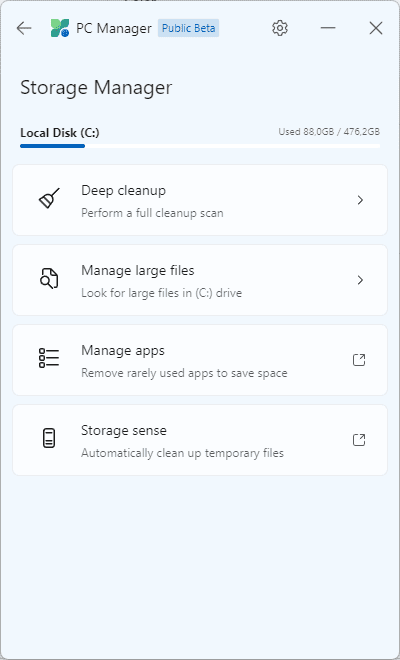
Software se také může pochlubit Správcem úložiště, který pomáhá řešit problémy související s úložištěm. Kromě toho můžete snadno přizpůsobit a vyčistit jakékoli soubory.
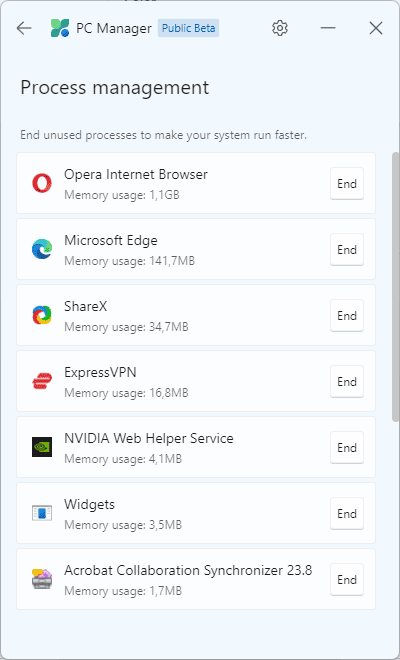
Sekce Správa procesů umožňuje ukončit nepoužívané systémové procesy.
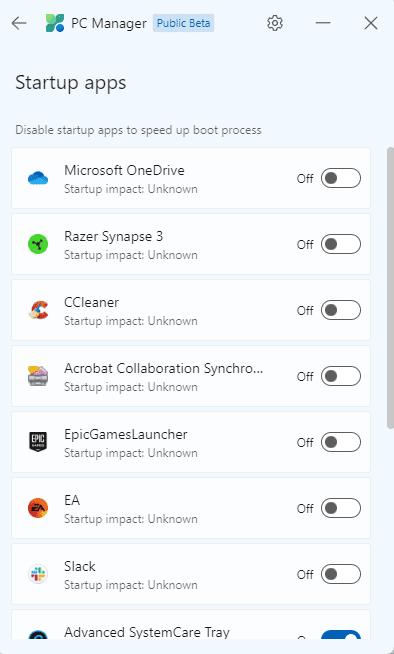
Můžete také snadno spravovat spouštěcí aplikace pro rychlé spouštění.
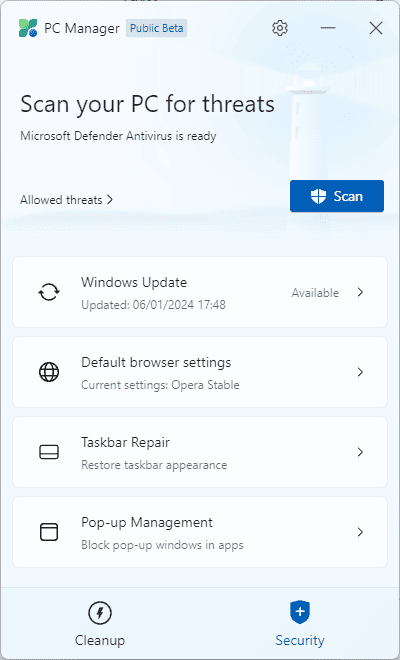
Software lze také použít jako centrum stavu Windows, které umožňuje rychlý přehled o aktualizacích, nastavení prohlížeče a správu vyskakovacích oken a hlavního panelu.
Klady:
- Zdarma k použití na jakémkoli zařízení se systémem Windows
- Zlepšuje výkon počítače pomocí optimalizace
- Úžasná zákaznická podpora Microsoftu
- Skvělá komunita se spoustou aktivních členů
- Včetně monitorování v reálném čase
Nevýhody:
- Možnosti skenování nelze přizpůsobit
- Omezené funkce ve srovnání s jiným placeným softwarem
- Ochrana v reálném čase něco stojí
10. Sada nástrojů pro opravu systému Windows
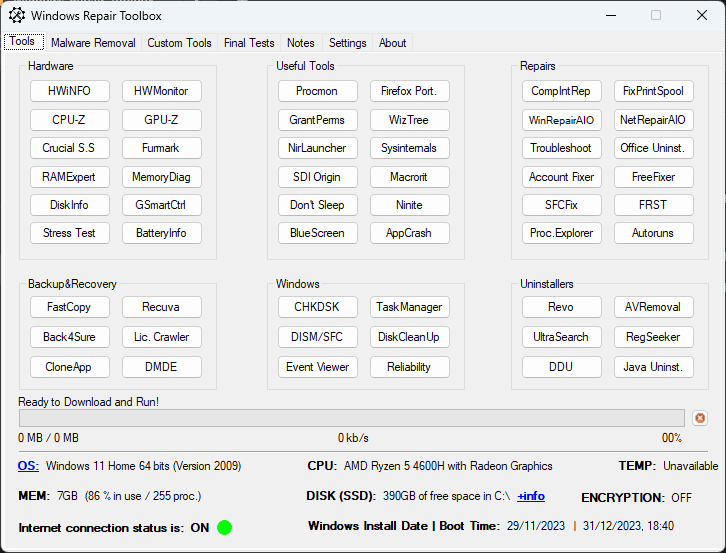
Windows Repair Toolbox je lehký, ale komplexní nástroj, který vám může pomoci vyřešit problémy s počítačem, jako jsou chyby registru, oprávnění k souborům a aktualizace systému Windows.
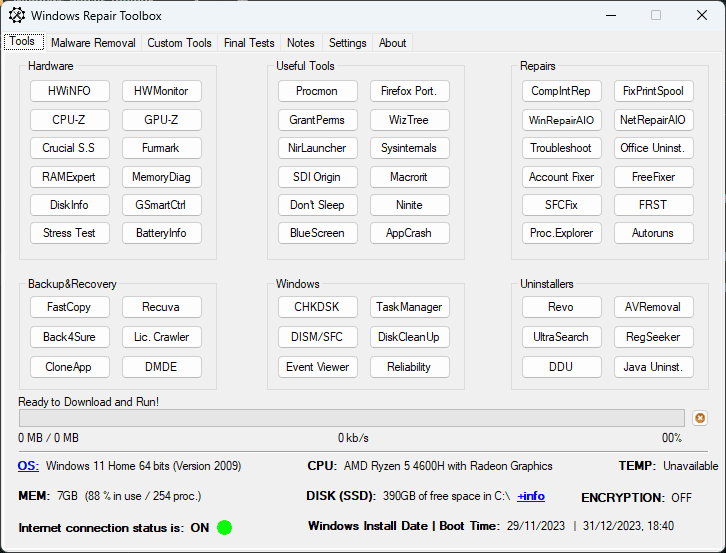
Tato aplikace má jednoduché a zastarale vypadající rozhraní, ale to nijak nesnižuje její možnosti.
Sekce Nástroje vám umožňuje stáhnout různé aplikace třetích stran k vyřešení konkrétních problémů.

Další nástroje pro odstranění a údržbu/opravu malwaru jsou na kartě Odstranění malwaru.
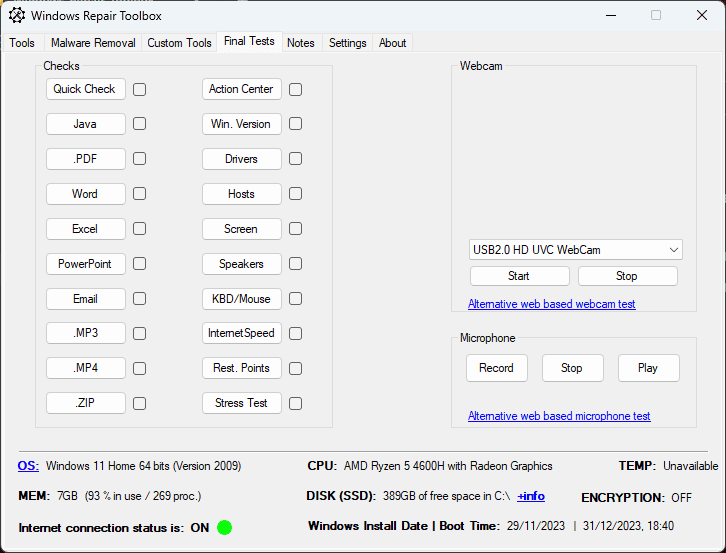
Aplikaci můžete dokonce použít k vytváření poznámek na počítači kliknutím na kartu Poznámky.
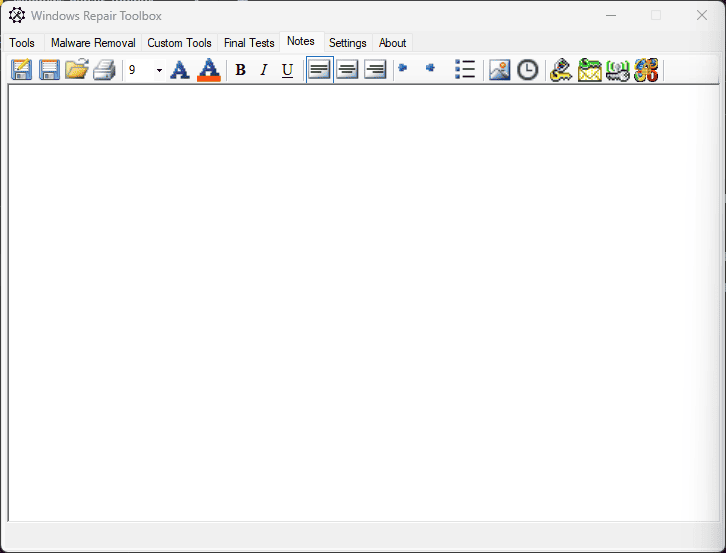
Jak vidíte, funkce této aplikace nelze srovnávat s jinými možnostmi z tohoto seznamu, ale stojí za to vyzkoušet.
Klady:
- Jeden z mála nástrojů pro opravy vše v jednom
- Zahrnuje oprávnění, chyby registru a nastavení
- Pro dosažení nejlepších výsledků se doporučuje spustit jej v nouzovém režimu
Nevýhody:
- Spuštění oprav může být v konfliktu s jinými spuštěnými aplikacemi
- Aplikace je zdarma k použití pouze na jednom počítači a pro více vyžaduje placené předplatné
Získejte Windows Repair Toolbox
Jak jsem si vybral nejlepší nástroj pro opravu Windows Update
- Testoval jsem příslušné funkce zajistit, aby mohly vyřešit problémy se službou Windows Update a poskytovat další služby.
- Prozkoumal jsem každé rozhraní určit jeho uživatelskou přívětivost a že funkce byly snadno dostupné.
- Testoval jsem možnosti softwaru na dva VM s různými OS nainstalován.
- Zkoumal jsem renomované online zdroje pro recenze od uživatelů.
- Vybral jsem si oba bezplatný a placený software možnosti.
- Zkoumal jsem kvalitu Zákaznická podpora pro každý nástroj.
| Vývoj | Funkčnost | Snadné použití | Podpora | Bezpečnost | Cena |
|---|---|---|---|---|---|
| Fortect | Zaměřuje se na opravu BSOD | 5/5 | Omezená podpora | 5/5 | $ 33.95 / rr |
| Oprava počítače Outbyte | Klade důraz na optimalizaci systému | 5/5 | Omezená podpora | 4/5 | $ 29.95 / rr |
| Systémový mechanik Maximální obrana | Komplexní optimalizace systému | 5/5 | Robustní zákaznická podpora | 5/5 | $ 79.95 / rr |
| AVG TuneUp | Sada optimalizace systému | 3/5 | Zákaznická podpora k dispozici | 3/5 | $ 39.99 / rr |
| IObit Advanced SystemCare | Široká optimalizace systému | 4/5 | Různá zpětná vazba podpory | 3/5 | $ 16.77 / rr |
| Ashampoo WinOptimizer | Komplexní optimalizace systému | 4/5 | Zákaznická podpora k dispozici | 4/5 | $ 49.99 / rr |
| Microsoft PC Manager | Správa a optimalizace PC | 5/5 | Omezená podpora | 3/5 | Zdarma |
| CCleaner | Zaměřuje se na čištění systému | 5/5 | Dobře zdokumentované, dobrá podpora | 3/5 | Bezplatné a prémiové verze |
| Oprava Win 10 | Nástroj pro odstraňování problémů systému Windows | 3/5 | Omezená podpora | 3/5 | Zdarma |
| Glary Utilities | Nabízí různé systémové nástroje | 4/5 | Průměrná podpora | 2/5 | Bezplatné a prémiové verze |
Také by vás mohlo zajímat:
Jak používat nástroj Windows Update Repair Tool
- Stáhněte a nainstalujte Forect do svého zařízení a otevřete jej.
- Klepněte na tlačítko Spusťte úplné skenování .
- Počkejte na dokončení procesu a přečtěte si poskytnuté informace.
- Procházejte nabídku postranního panelu a klikněte Zobrazit a opravit pro problémy, které chcete.
- Případně klikněte na Aktivovat a opravit tlačítko pro vyřešení všech problémů (je vyžadován nákup licence).
Neváhejte a podělte se o svůj ideální nástroj pro opravu aktualizací systému Windows v sekci komentářů níže!